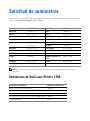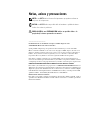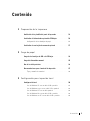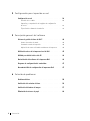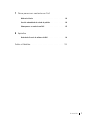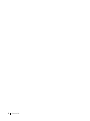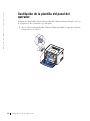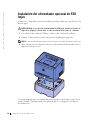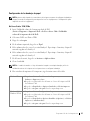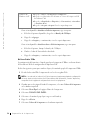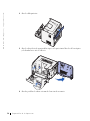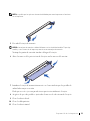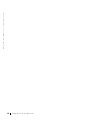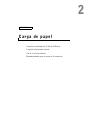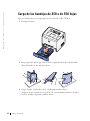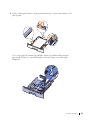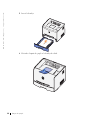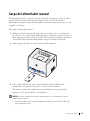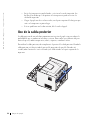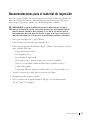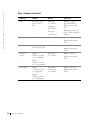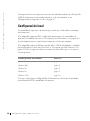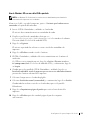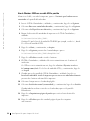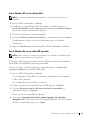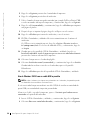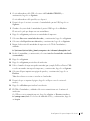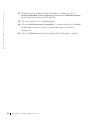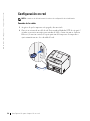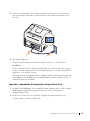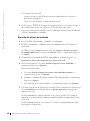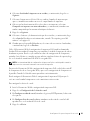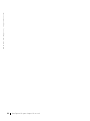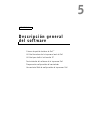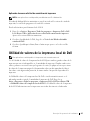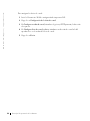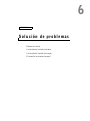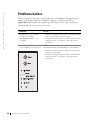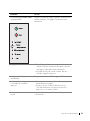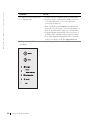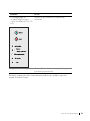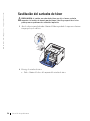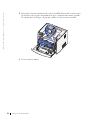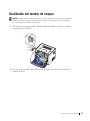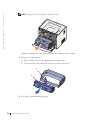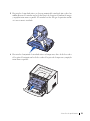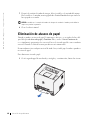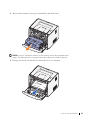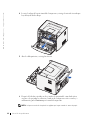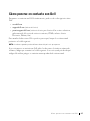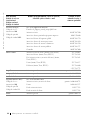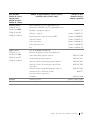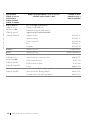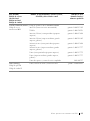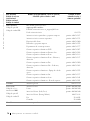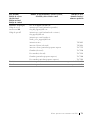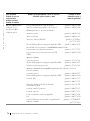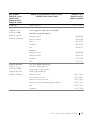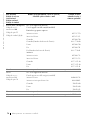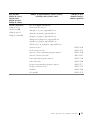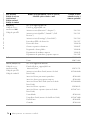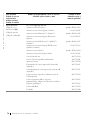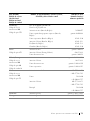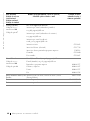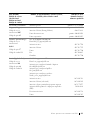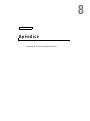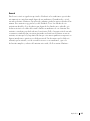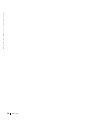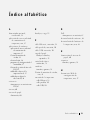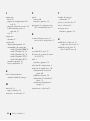www.dell.com/supplies | support.dell.com
Impresora láser Dell™ 1700/1700n
Manual del usuario
Contenido:
• Instalación de la impresora
• Carga de papel
• Impresión en red
• Explicación del software

Solicitud de suministros
Los cartuchos de tóner Dell™ sólo están disponibles a través de Dell. Puede solicitar cartuchos de tóner
en línea en www.dell.com/supplies o por teléfono.
NOTA: si su país no aparece en la lista, póngase en contacto con su distribuidor de Dell para solicitar
suministros.
Suministros de Dell Laser Printer 1700
Alemania 0800 2873355 Irlanda 1850 707 407
Australia 1300 303 290 Italia 800602705
Austria 08 20 - 24 05 30 35 Japón 044-556-3551
Bélgica 02.713 1590 Luxemburgo 02.713 1590
Canadá 1-877-501-4803 México 866-851-1754
Chile 123-0-020-3397
800-20-1385
Noruega 231622 64
Portugal 21 4220710
Colombia 01800-9-155676 Países Bajos 020 - 674 4881
Dinamarca 3287 5215 Puerto Rico 866-851-1760
EE.UU. 877-INK-2-YOU Reino Unido 0870 907 4574
España 902120385 República Popular de
China
800-858-2920
Finlandia 09 2533 1411 Suecia 08 587 705 81
Francia 825387247 Suiza 0848 801 888
Elemento de suministro Número de referencia
Cartucho de tóner para 3.000 páginas 00N3769
Cartucho de tóner de uso y devolución para 3.000 páginas 00J3815
Cartucho de tóner para 6.000 páginas 00H3730
Cartucho de tóner de uso y devolución para 6.000 páginas 00K3756
Tambor de imagen D4283

www.dell.com/supplies | support.dell.com
Impresora láser Dell™ 1700
Acceso a la
Guía del usuario
Para acceder a la Guía del usuario, haga clic en Inicio→ Programas o Todo s
los programas→ Impresoras Dell→ Dell Laser Printer 1700→ Guía del
usuario.
NOTA: no podrá acceder a la
Guía del usuario
hasta que no haya instalado los
controladores en la impresora.
1 Bandeja de 550 hojas opcional 5 Bandeja de salida
2 Bandeja de 250 hojas 6 Panel del operador
3 Ranura de alimentación manual 7 Cubierta frontal
4 Guía de papel
2
3
5
6
7
1
4

Notas, avisos y precauciones
NOTA: una NOTA indica información importante que ayuda a realizar un
mejor uso de la impresora.
AVISO: un AVISO indica un posible daño al hardware o pérdida de datos e
indica cómo evitar el problema.
PRECAUCIÓN: una PRECAUCIÓN indica un posible daño a la
propiedad, lesiones personales o muerte.
____________________
La información de este documento está sujeta a cambios sin previo aviso.
© 2004 Dell Inc. Reservados todos los derechos.
Queda prohibido cualquier tipo de reproducción sin la autorización por escrito de Dell Inc.
Marcas comerciales utilizadas en este texto: Dell, el logotipo de DELL, Inspiron, Dell Precision,
Dimension, OptiPlex, Latitude y Sistema de gestión de tóner de Dell son marcas comerciales de
Dell Inc.; Intel y Pentium son marcas registradas y Celeron es una marca comercial de Intel
Corporation; Microsoft y Windows son marcas registradas de Microsoft Corporation.
Otras marcas y nombres comerciales que se puedan utilizar en el presente documento hacen
referencia a las entidades que reclaman las marcas y los nombres o sus productos. Dell Inc. renuncia
a cualquier tipo de interés en la propiedad de marcas y nombres comerciales que no le pertenezcan.
DERECHOS RESTRINGIDOS DEL GOBIERNO DE LOS ESTADO UNIDOS
Este software y la documentación se proporcionan con DERECHOS RESTRINGIDOS. El uso, la
duplicación o la revelación por parte del gobierno están sujetos a las restricciones estipuladas en el
subpárrafo (c)(1)(ii) de la cláusula de Derechos en datos técnicos y software de ordenador (Rights
in Technical Data and Computer Software) en DFARS 252.227-7013 y en las disposiciones FAR
aplicables: Dell Inc., One Dell Way, Round Rock, Texas, 78682, EE.UU.
Información de emisiones de la FCC
Este equipo se ha probado y cumple con los límites de un dispositivo digital de Clase B, según el
apartado 15 de la Normativa de la FCC. Consulte el CD de Controladores y utilidades para obtener
información detallada.

Contenido 5
Contenido
1 Preparación de la impresora
Sustitución de la plantilla del panel del operador . . . . . . . . . 12
Instalación del alimentador opcional de 550 hojas
. . . . . . . . 14
Configuración de las bandejas de papel
. . . . . . . . . . . . . 15
Instalación de una tarjeta de memoria opcional . . . . . . . . . 17
2 Carga de papel
Carga de las bandejas de 250 o de 550 hojas . . . . . . . . . . . 22
Carga del alimentador manual
. . . . . . . . . . . . . . . . . . . 25
Uso de la salida posterior . . . . . . . . . . . . . . . . . . . . . 26
Recomendaciones para el material de impresión . . . . . . . . . 27
Tipos y tamaños de material
. . . . . . . . . . . . . . . . . . 28
3 Configuración para impresión local
Configuración local . . . . . . . . . . . . . . . . . . . . . . . . 30
Uso de Windows XP con un cable USB o paralelo
. . . . . . . 31
Uso de Windows 2000 con un cable USB o paralelo
. . . . . . 32
Uso de Windows NT con un cable paralelo . . . . . . . . . . . 33
Uso de Windows Me con un cable USB o paralelo
. . . . . . . 33
Uso de Windows 98 SE con un cable USB o paralelo
. . . . . . 34

6 Contenido
4 Configuración para impresión en red
Configuración en red . . . . . . . . . . . . . . . . . . . . . . . 38
Conexión de los cables
. . . . . . . . . . . . . . . . . . . . . 38
Impresión y comprobación de la página de configuración
de la red
. . . . . . . . . . . . . . . . . . . . . . . . . . . . 39
Ejecución del software de instalación
. . . . . . . . . . . . . . 40
5 Descripción general del software
Sistema de gestión de tóner de Dell™ . . . . . . . . . . . . . . . 44
Centro de monitor de estado
. . . . . . . . . . . . . . . . . . 44
Ventana de estado de impresión
. . . . . . . . . . . . . . . . 44
Aplicación de nueva solicitud de suministros de impresora . . . 45
Utilidad de valores de la impresora local de Dell . . . . . . . . . 45
Utilidad para definir la dirección IP
. . . . . . . . . . . . . . . . 46
Desinstalación del software de la impresora Dell . . . . . . . . . 46
Programa de configuración del controlador . . . . . . . . . . . . 47
Herramienta Web de configuración de impresoras Dell
. . . . . . 47
6 Solución de problemas
Problemas básicos . . . . . . . . . . . . . . . . . . . . . . . . . 50
Sustitución del cartucho de tóner . . . . . . . . . . . . . . . . . 54
Sustitución del tambor de imagen
. . . . . . . . . . . . . . . . 57
Eliminación de atascos de papel . . . . . . . . . . . . . . . . . 60

Contenido 7
7 Cómo ponerse en contacto con Dell
Asistencia técnica . . . . . . . . . . . . . . . . . . . . . . . . . 64
Servicio automatizado de estado de pedidos
. . . . . . . . . . . . 64
Cómo ponerse en contacto con Dell . . . . . . . . . . . . . . . . 65
8 Apéndice
Contrato de licencia de software de Dell . . . . . . . . . . . . . . 86
Índice alfabético . . . . . . . . . . . . . . . . . . . . . . . . . . 91

8 Contenido

9
PRECAUCIÓN: INFORMACIÓN DE SEGURIDAD
Tenga en cuenta las siguientes directrices de seguridad para garantizar su propia seguridad
personal y proteger el sistema y el entorno de trabajo frente a posibles daños.
• Su producto utiliza un láser.
PRECAUCIÓN: el uso de controles, ajustes o la realización de procedimientos
distintos de los especificados en el presente documento pueden provocar una
exposición a radiación peligrosa.
• Su producto utiliza un proceso de impresión que calienta el material de impresión
y dicho calor puede provocar que determinados tipos de material liberen
emisiones. Debe entender la sección de las instrucciones de funcionamiento que
trata sobre las directrices para seleccionar el material de impresión adecuado con
el fin de evitar la posibilidad de emisiones peligrosas.
PRECAUCIÓN: si el producto
no
tiene este símbolo, , es
imprescindible
conectarlo a una toma de corriente eléctrica con toma de tierra correcta.
• El cable de alimentación debe estar conectado a una toma de corriente cercana al
producto y de fácil acceso.
• Cualquier servicio o reparación deberá realizarse por parte del personal
cualificado, a menos que se trate de las averías descritas en las instrucciones de
utilización.
• Este producto se ha diseñado para cumplir los estándares de seguridad usando los
componentes autorizados por Dell. Puede que las características de seguridad de
algunas piezas no sean siempre evidentes. Dell renuncia a la responsabilidad
asociada al uso de componentes no autorizados por Dell.
La página se está cargando...

12 Preparación de la impresora
www.dell.com/supplies | support.dell.com
Sustitución de la plantilla del panel del
operador
Si dispone de una plantilla del panel del operador para idiomas distintos del inglés en la caja
de la impresora y desea utilizarla, siga estos pasos:
1 Abra la cubierta frontal pulsando el botón del lado izquierdo de la impresora al mismo
tiempo que baja la cubierta.

Preparación de la impresora 13
2 Extraiga el panel del operador en inglés presionando la lengüeta y levantando el panel.
3 Encaje el panel del operador para idiomas distintos del inglés en su lugar.
4 Cierre la cubierta frontal.

14 Preparación de la impresora
www.dell.com/supplies | support.dell.com
Instalación del alimentador opcional de 550
hojas
La impresora es compatible con un alimentador opcional que admite una carga de hasta 550
hojas de papel.
PRECAUCIÓN: si va a instalar un alimentador de 550 hojas después de instalar la
impresora, apáguela y desenchufe el cable de alimentación antes de continuar.
1
Desembale el alimentador de 550 hojas y elimine todo el material de embalaje.
2 Coloque el alimentador en la ubicación que haya elegido para la impresora.
NOTA: si tiene que instalar memoria opcional, deje espacio en la parte derecha de la impresora.
3 Alinee los orificios de la impresora con las piezas de posición del alimentador y baje la
impresora hasta que encaje.
La especificación del tipo y el tamaño del material cargado en cada bandeja ayuda a evitar
atascos. Consulte "Configuración de las bandejas de papel" en la página 15 para obtener
más información.

Preparación de la impresora 15
Configuración de las bandejas de papel
NOTA: primero debe instalar los controladores de la impresora antes de configurar las bandejas
de papel. Consulte "Configuración para impresión local" en la página 29 o "Configuración para
impresión en red" en la página 37.
Dell Laser Printer 1700/1700n
1 Inicie Utilidad de valores de la impresora local de Dell
(Inicio→ Programas→ Impresoras Dell→
Dell Laser Printer 1700→ Utilidad de
valores de la impresora local de Dell).
2 Seleccione Dell Laser Printer 1700.
3 Haga clic en Aceptar.
4 En la columna izquierda, haga clic en Papel.
5 En la columna derecha, vaya a la sección Bandeja 1. Especifique el tamaño y el tipo del
material cargado en la bandeja 1.
6 En la columna derecha, vaya a la sección Bandeja 2. Especifique el tamaño y el tipo del
material cargado en la bandeja 2.
7 En la barra de menús, haga clic en Acciones→ Aplicar valores.
8 Cierre la utilidad.
NOTA: si cambia el tamaño o el tipo del material cargado en cualquier bandeja, utilice la
Utilidad de valores de la impresora local para volver a configurar la bandeja.
9
Para actualizar las opciones de la impresora, siga las instrucciones de la tabla.
Windows XP
1 Haga clic en Inicio→ Panel de control→ Impresoras y otro
hardware
→ Impresoras y faxes.
2 Haga clic con el botón derecho del ratón en el icono de la impresora Dell
Laser Printer 1700.
3 Haga clic en Propiedades→ Opciones Instaladas→ Solicitar impresora.
4 Haga clic en Aceptar→ Aceptar. Cierre la carpeta Impresoras.
Windows 2000
Windows NT 4.0
1 Haga clic en Inicio→ Configuración→ Impresoras.
2 Haga clic con el botón derecho del ratón en el icono de la impresora Dell
Laser Printer 1700.
3 Haga clic en Propiedades→ Opciones Instaladas (u Opciones)→ Solicitar
impresora (o Actualizar ahora).
4 Haga clic en Aceptar→ Aceptar. Cierre la carpeta Impresoras.

16 Preparación de la impresora
www.dell.com/supplies | support.dell.com
Si no están disponibles Actualizar o Solicitar impresora, siga estos pasos:
a En la lista Opciones disponibles, haga clic en Bandeja de 550 hojas.
b Haga clic en Agregar.
c Haga clic en Aceptar y, a continuación, cierre la carpeta Impresoras.
Si no están disponibles Actualizar ahora o Solicitar impresora, siga estos pasos:
a En la lista Opciones, busque la bandeja de 550 hojas.
b Cambie el valor de No instalada a Instalada.
c Haga clic en Aceptar y, a continuación, cierre la carpeta Impresoras.
Dell Laser Printer 1700n
La configuración del tamaño y el tipo de papel para la impresora 1700n se realiza mediante
la Herramienta Web de configuración de impresoras Dell.
Realice los siguientes pasos para cambiar el tipo y el tamaño de papel de la impresora 1700n.
1 Escriba la dirección IP de la impresora de red en el navegador Web.
NOTA: si no sabe cuál es la dirección IP de la impresora, imprima una página de configuración
de la red, donde se indica la dirección IP. Para obtener más información, consulte "Impresión y
comprobación de la página de configuración de la red" en la página 39.
2
Cuando aparezca la página Estado de la impresora, seleccione Valores de la impresora
en la columna izquierda.
3 Seleccione Menú Papel en la página Valores de la impresora.
4 Seleccione TAMAÑO DEL PAPEL.
5 Seleccione el tamaño de papel que tenga en cada bandeja.
6 Haga clic en Enviar.
7 Seleccione Valores de la impresora en la columna izquierda.
Windows Me
Windows 98 SE
1 Haga clic en Inicio→ Configuración→ Impresoras.
2 Haga clic con el botón derecho del ratón en el icono de la impresora Dell
Laser Printer 1700.
3 Haga clic en Propiedades→ Dispositivo (o Características)→ Actualizar
(o Actualizar ahora).
4 Haga clic en Aceptar→ Aceptar. Cierre la carpeta Impresoras.

Preparación de la impresora 17
8 Seleccione Menú Papel en la página Valores de la impresora.
9 Seleccione TIPO DE PAPEL.
10 Seleccione el tipo de papel que tenga en cada bandeja.
11 Haga clic en Enviar.
Instalación de una tarjeta de memoria opcional
La placa del sistema tiene un conector para una tarjeta de memoria opcional. La impresora
admite hasta 128 MB (de un total de 160 MB para una impresora de red y 144 MB para una
impresora que no sea de red).
PRECAUCIÓN: si va a instalar una tarjeta de memoria después de instalar la
impresora, apáguela y desenchufe el cable de alimentación antes de continuar.
1
Abra la cubierta frontal pulsando el botón del lado izquierdo de la impresora al mismo
tiempo que baja la cubierta.

18 Preparación de la impresora
www.dell.com/supplies | support.dell.com
2 Abra la salida posterior.
3 Abra la cubierta lateral empujando los topes en la parte frontal derecha de la máquina
y deslizando hacia atrás la cubierta.
4 Abra los pestillos de ambos extremos del conector de memoria.

Preparación de la impresora 19
NOTA: es posible que las opciones de memoria diseñadas para otras impresoras no funcionen
con su impresora.
5
Desembale la tarjeta de memoria.
AVISO: las tarjetas de memoria se dañan fácilmente con la electricidad estática. Toque algo
metálico, como el marco de la impresora, antes de tocar una tarjeta de memoria.
No toque los puntos de conexión situados a lo largo de la tarjeta.
6 Alinee las muescas de la parte inferior de la tarjeta con las muescas del conector.
7 Introduzca la tarjeta de memoria firmemente en el conector hasta que los pestillos de
ambos lados encajen en su sitio.
Puede que necesite ejercer un poco de fuerza para insertar totalmente la tarjeta.
8 Asegúrese de que cada pestillo se ajusta sobre la muesca de cada extremo de la tarjeta.
9 Cierre la cubierta lateral.
10 Cierre la salida posterior.
11 Cierre la cubierta frontal.
La página se está cargando...

22 Carga de papel
www.dell.com/supplies | support.dell.com
Carga de las bandejas de 250 o de 550 hojas
Siga estas instrucciones para cargar papel en las bandejas de 250 y 550 hojas.
1 Extraiga la bandeja.
2 Para preparar una pila de papel con el fin de cargarla flexiónela hacia los dos lados.
Alinee los bordes en una superficie plana.
3 Cargue el papel en la bandeja con la cara de impresión boca abajo.
Asegúrese de que el papel no excede la línea de relleno máxima situada en las guías
laterales. La sobrecarga puede producir atascos.

Carga de papel 23
4 Deslice las dos guías laterales y la guía posterior hasta que encajen correctamente en la
pila de papel.
Si va a cargar papel de tamaño Legal o Folio, empuje el pestillo situado en la parte
posterior de la bandeja y extienda la bandeja hasta que la parte extensible quede
bloqueada.

24 Carga de papel
www.dell.com/supplies | support.dell.com
5 Inserte la bandeja.
6 Extienda el soporte de papel en la bandeja de salida.

Carga de papel 25
Carga del alimentador manual
El alimentador manual se encuentra en la parte frontal de la impresora y, desde él, sólo se
pueden alimentar las hojas del material de impresión una a una. Puede utilizar el
alimentador manual para realizar trabajos rápidos en tamaños o tipos de papel que no estén
cargados en la bandeja.
Para cargar el alimentador manual:
1 Coloque una hoja del material de impresión seleccionado, con la cara de impresión
boca arriba, en el centro del alimentador manual, pero sólo hasta el punto en el que su
borde superior pueda tocar las guías de papel. De lo contrario, la impresora alimentará
el material de impresión demasiado pronto y arrugará el trabajo de impresión.
2 Ajuste las guías de papel a la anchura del material de impresión.
3 Sujete ambos lados del material de impresión junto al alimentador manual e
introdúzcalo en la impresora hasta que se encaje de forma automática.
Hay una breve pausa entre el momento en que la impresora carga el material de
impresión y en el que lo introduce en la impresora.
AVISO: no fuerce el material de impresión para introducirlo en el alimentador. Forzar el
material provoca atascos.
• Inserte los sobres con la cara de la solapa boca abajo y con el área del sello en la
parte superior derecha.

26 Carga de papel
www.dell.com/supplies | support.dell.com
• Sujete las transparencias por los bordes y evite tocar la cara de impresión. Las
huellas de los dedos que se depositan en la transparencia pueden afectar a la
calidad de impresión.
• Cargue el papel con cabecera boca arriba, con la parte superior de la hoja para que
entre en la impresora en primer lugar.
• Si tiene problemas con la alimentación, dele la vuelta al papel.
Uso de la salida posterior
La salida posterior de una sola hoja proporciona un trayecto de papel recto para reducir la
posibilidad de que se produzcan curvaturas y atascos. Esto resulta especialmente útil para
material especial, como transparencias, sobres, etiquetas, cartulinas o fichas.
Para utilizar la salida posterior, abra simplemente la puerta de la salida posterior. Cuando la
salida posterior está abierta, todo el material de impresión sale por ella. Cuando está
cerrada, todo el material se envía a la bandeja de salida situada en la parte superior de la
impresora.

Carga de papel 27
Recomendaciones para el material de impresión
Seleccione el tipo de papel o material de impresión correcto para reducir los problemas de
impresión. Para obtener la mejor calidad de impresión, pruebe una muestra del papel o
material especial que piense comprar antes de adquirir grandes cantidades.
PRECAUCIÓN: su producto utiliza un proceso de impresión que calienta el
material de impresión y dicho calor puede provocar que determinados tipos de
material liberen emisiones. Debe entender la sección de las instrucciones de
funcionamiento que trata sobre las directrices para seleccionar el material de
impresión adecuado con el fin de evitar la posibilidad de emisiones peligrosas.
• Utilice papel xerográfico de 75 g/m
2
(20 libras).
• Utilice transparencias diseñadas para impresoras láser.
• Utilice sobres de papel de alta calidad de 90 g/m
2
(24 libras). Para reducir los atascos de
papel, no utilice sobres que:
– Tengan demasiada curvatura.
– Estén pegados entre sí.
– Estén dañados de algún modo.
– Contengan ventanas, agujeros, perforaciones, recortes o repujados.
– Utilicen cierres metálicos, nudos con hilos o barras de doblez metálicas.
– Tengan sellos pegados.
– Tengan algún adhesivo expuesto cuando la solapa esté en la posición de cierre.
• No utilice etiquetas que tengan adhesivo expuesto en las hojas.
• No imprima muchas etiquetas seguidas.
• Utilice cartulinas con un grosor máximo de 163 g/m
2
y un tamaño mínimo de
76,2 x 127 mm (3 x 5 pulgadas).

28 Carga de papel
www.dell.com/supplies | support.dell.com
Tipos y tamaños de material
Material Tamaño Grosor Capacidad
Papel A4, A5, B5, Carta,
Legal, Ejecutivo,
Folio
64-163 g/m
2
(17-43 libras)
60-163 g/m
2
(16-43 libras)
60-90 g/m
2
(16-24 libras)
Bandeja 1: 250 hojas
(papel de 20 libras)
Alimentación manual:
1hoja
Bandeja opcional de 550
hojas: 550 hojas (papel de
20 libras)
Transparencias A4, Carta N/A Bandeja 1: 10 hojas
Alimentación manual:
1hoja
Sobres Monarch (7 3/4), 9,
Com-10, C5, B5, DL
90 g/m
2
(24 libras)
Bandeja 1: 10 sobres
Alimentación manual:
1sobre
Etiquetas
(papel)
Mínimo:
210 mm x 279 mm
(8,3 x 11 pulgadas)
Máximo:
216 mm x 297 mm
(8,5 x 11,7 pulgadas)
64-163 g/m
2
(17-43 libras)
Bandeja 1: 10 hojas
Alimentación manual:
1hoja
Index Bristol Mínimo:
76,2 mm x 127 mm
(3 x 5 pulgadas)
Máximo:
216 mm x 356 mm
(8,5 x 14 pulgadas)
Index Bristol
120-163 g/m
2
(32-43 libras)
Bandeja 1: 10 fichas
Alimentación manual:
1ficha

30 Configuración para impresión local
www.dell.com/supplies | support.dell.com
Una impresora local es una impresora conectada a un ordenador mediante un cable paralelo
o USB. Si la impresora está conectada a una red en vez de a un ordenador, vaya a
"Configuración para impresión en red" en la página 37.
Configuración local
Un controlador de impresora es un software que permite que el ordenador se comunique
con la impresora.
Si ha adquirido la impresora Dell y el ordenador conjuntamente, los controladores de
impresora y las utilidades descritas en "Descripción general del software" en la página 43 se
instalan automáticamente y, por lo tanto, la impresora está lista para imprimir.
Si ha adquirido la impresora Dell por separado, utilice el CD de Controladores y utilidades
para instalar todas las características descritas en "Descripción general del software" en la
página 43. Utilice la siguiente tabla para encontrar las instrucciones que necesita para su
sistema operativo.
Tiene que realizar el proceso Plug and Play de Microsoft antes de instalar el controlador
personalizado del CD de controladores de impresora.
Sistema operativo del ordenador Vaya a la...
Windows XP página 31
Windows 2000 página 32
Windows NT página 33
Windows Me página 33
Windows 98 SE página 34

Configuración para impresión local 31
Uso de Windows XP con un cable USB o paralelo
NOTA: en Windows XP Professional se necesita acceso administrativo para instalar los
controladores de impresora en el ordenador.
Al conectar el cable y encender la impresora, aparece el Asistente para hardware nuevo
encontrado en la pantalla del ordenador.
1 Inserte el CD de Controladores y utilidades en el ordenador.
El asistente busca automáticamente un controlador adecuado.
2 Desplácese por la lista de controladores hasta que vea
D:\Drivers\Print\Win_2kXP\dkaap2da.inf seleccionado en la columna
Ubicación (donde D es la letra de unidad del CD).
3 Haga clic en Siguiente.
El asistente copia todos los archivos necesarios e instala los controladores de
impresora.
4 Haga clic en Finalizar cuando se instale el software.
5 El CD de Controladores y utilidades debe iniciar automáticamente el software de
instalación.
Si el CD no se inicia automáticamente, haga clic en Inicio→ Ejecutar, introduzca
D:\setup.exe (donde D es la letra de unidad del CD) y, a continuación, haga clic
en Aceptar.
6 Cuando aparezca la pantalla del CD de Controladores y utilidades, haga clic en
Instalación individual: instala la impresora para su uso en este ordenador solamente
para instalar el software adicional de la impresora.
7 Seleccione la impresora en el cuadro desplegable.
8 Seleccione Instalación normal (recomendada) y, a continuación, haga clic en Instalar.
Cuando todos los archivos se instalen en el ordenador, aparecerá la pantalla
Enhorabuena.
9 Haga clic en Imprimir una página de prueba para verificar la instalación de la
impresora.
10 Haga clic en Finalizar para salir cuando la página de prueba se imprima
correctamente.

32 Configuración para impresión local
www.dell.com/supplies | support.dell.com
Uso de Windows 2000 con un cable USB o paralelo
Al conectar el cable y encender la impresora, aparece el Asistente para hardware nuevo
encontrado en la pantalla del ordenador.
1 Inserte el CD de Controladores y utilidades y, a continuación, haga clic en Siguiente.
2 Seleccione Buscar un controlador adecuado y, a continuación, haga clic en Siguiente.
3 Seleccione sólo Especificar una ubicación y, a continuación, haga clic en Siguiente.
4 Busque la ubicación del controlador de impresora en el CD de Controladores y
utilidades.
D:\Drivers\Print\Win_2kXP\
Sustituya D:\ por la letra de la unidad de CD-ROM (por ejemplo, escriba D:\, donde
D es la letra de unidad del CD).
5 Haga clic en Abrir y, a continuación, en Aceptar.
6 Haga clic en Siguiente para instalar el controlador que aparece.
D:\Drivers\Print\Win_2kXP\dkaap2da.inf
7 Haga clic en Finalizar cuando se instale el software.
8 El CD de Controladores y utilidades debe iniciar automáticamente el software de
instalación.
Si el CD no se inicia automáticamente, haga clic en Inicio→ Ejecutar, introduzca
D:\setup.exe (donde D es la letra de unidad del CD) y, a continuación, haga clic
en Aceptar.
9 Cuando aparezca la pantalla del CD de Controladores y utilidades, haga clic en
Instalación individual: instala la impresora para su uso en este ordenador solamente
para instalar el software adicional de la impresora.
10 Seleccione la impresora en el cuadro desplegable.
11 Seleccione Instalación normal (recomendada) y, a continuación, haga clic en Instalar.
Cuando todos los archivos se instalen en el ordenador, aparecerá la pantalla
Enhorabuena.
12 Haga clic en Imprimir una página de prueba para verificar la instalación de la
impresora.
13 Haga clic en Finalizar para salir cuando la página de prueba se imprima
correctamente.

Configuración para impresión local 33
Uso de Windows NT con un cable paralelo
NOTA: necesita acceso administrativo para instalar los controladores de impresora en el
ordenador.
1
Inserte el CD de Controladores y utilidades.
2 Cuando aparezca la pantalla del CD de Controladores y utilidades, haga clic en
Instalación individual: instala la impresora para su uso en este ordenador solamente
para instalar el software adicional de la impresora.
3 Seleccione la impresora en el cuadro desplegable.
4 Seleccione Instalación normal (recomendada) y, a continuación, haga clic en Instalar.
Cuando todos los archivos se instalen en el ordenador, aparecerá la pantalla
Enhorabuena.
5 Haga clic en Finalizar para salir de la pantalla del CD de Controladores y utilidades.
Uso de Windows Me con un cable USB o paralelo
NOTA: según el software y las impresoras ya instalados en el ordenador, las pantallas pueden
ser distintas de las mostradas en las instrucciones.
Si está conectando la impresora mediante un cable USB, debe instalar un controlador de
puerto USB y un controlador de impresión personalizado.
Al conectar el cable y encender la impresora y el ordenador, aparece el Asistente para
agregar nuevo hardware en la pantalla del ordenador.
1 Inserte el CD de Controladores y utilidades.
Si está utilizando un cable USB, el asistente busca automáticamente el controlador
USB en el CD y lo instala.
Si está utilizando un cable paralelo, vaya al paso 3.
2 Después de encontrar el controlador de puerto USB, haga clic en Finalizar.
3 Seleccione Búsqueda automática del mejor controlador (recomendado) y, a
continuación, haga clic en Siguiente.
El asistente busca un controlador de impresora.
4 Seleccione D:\Drivers\Print\Win_9xme\<carpeta de idioma>\
dkaag2da.inf en la lista que aparece en la pantalla (donde D es la letra de unidad
del CD) y, a continuación, haga clic en Aceptar.

34 Configuración para impresión local
www.dell.com/supplies | support.dell.com
5 Haga clic en Siguiente para instalar el controlador de impresora.
6 Haga clic en Siguiente para finalizar la instalación.
7 Utilice el nombre de impresora predeterminado (por ejemplo, Dell Laser Printer 1700)
o escriba un nombre único para la impresora y, a continuación, haga clic en Siguiente.
8 Haga clic en Sí (recomendado) y, a continuación, haga clic en Finalizar para imprimir
una página de prueba.
9 Después de que se imprima la página, haga clic en Sí para cerrar la ventana.
10 Haga clic en Finalizar para terminar la instalación y cerrar el asistente.
11 El CD de Controladores y utilidades debe iniciar automáticamente el software de
instalación.
Si el CD no se inicia automáticamente, haga clic en Inicio→ Ejecutar, introduzca
D:\setup.exe (donde D es la letra de unidad del CD) y, a continuación, haga clic
en Aceptar.
12 Cuando aparezca la pantalla del CD de Controladores y utilidades, haga clic en
Instalación individual: instala la impresora para su uso en este ordenador solamente
para instalar el software adicional de la impresora.
13 Seleccione la impresora en el cuadro desplegable.
14 Seleccione Instalación normal (recomendada) y, a continuación, haga clic en Instalar.
Cuando todos los archivos se instalen en el ordenador, aparecerá la pantalla
Enhorabuena.
15 Haga clic en Finalizar para salir de la pantalla del CD de Controladores y utilidades.
Uso de Windows 98 SE con un cable USB o paralelo
NOTA: según el software y las impresoras ya instalados en el ordenador, las pantallas pueden
ser distintas de las mostradas en las instrucciones.
Si está conectando la impresora mediante un cable USB, debe instalar un controlador de
puerto USB y un controlador de impresión personalizado.
Al conectar el cable y encender la impresora, aparece el Asistente para hardware nuevo
encontrado en la pantalla del ordenador.
1 Inserte el CD de Controladores y utilidades y, a continuación, haga clic en Siguiente.
2 Seleccione Buscar un controlador adecuado y, a continuación, haga clic en Siguiente.

Configuración para impresión local 35
3 Si está utilizando un cable USB, seleccione sólo Unidad de CD-ROM y, a
continuación, haga clic en Siguiente.
Si está utilizando un cable paralelo, vaya al paso 8.
4 Después de que el asistente encuentre el controlador de puerto USB, haga clic en
Siguiente.
5 Cuando se haya instalado el controlador de puerto USB, haga clic en Finalizar.
El asistente le pide que busque nuevos controladores.
6 Haga clic en Siguiente para buscar un controlador de impresora.
7 Seleccione Buscar un controlador adecuado y, a continuación, haga clic en Siguiente.
8 Seleccione sólo Especificar una ubicación y, a continuación, haga clic en Siguiente.
9 Busque la ubicación del controlador de impresora en el CD de Controladores y
utilidades.
D:\Drivers\Print\Win_9xme\<carpeta de idioma>\dkaag2da.inf
10 Resalte el controlador y, a continuación, seleccione instalar el controlador actualizado
(recomendado).
11 Haga clic en Siguiente.
12 Haga clic en Siguiente para finalizar la instalación.
13 Utilice el nombre de impresora predeterminado (por ejemplo, Dell Laser Printer 1700)
o escriba un nombre único para la impresora y, a continuación, haga clic en Siguiente.
14 Seleccione Sí para imprimir una página de prueba y, a continuación, haga clic en
Finalizar.
Todos los archivos necesarios se instalan en el ordenador.
15 Después de que se imprima la página, haga clic en Sí para cerrar la ventana de
mensaje.
16 Haga clic en Finalizar para finalizar la instalación.
17 El CD de Controladores y utilidades debe iniciar automáticamente el software de
instalación.
Si el CD no se inicia automáticamente, haga clic en Inicio → Ejecutar, introduzca
D:\setup.exe (donde D es la letra de unidad del CD) y, a continuación, haga clic
en Aceptar.

36 Configuración para impresión local
www.dell.com/supplies | support.dell.com
18 Cuando aparezca la pantalla del CD de Controladores y utilidades, haga clic en
Instalación individual: instala la impresora para su uso en este ordenador solamente
para instalar el software adicional de la impresora.
19 Seleccione la impresora en el cuadro desplegable.
20 Seleccione Instalación normal (recomendada) y, a continuación, haga clic en Instalar.
Cuando todos los archivos se instalen en el ordenador, aparecerá la pantalla
Enhorabuena.
21 Haga clic en Finalizar para salir de la pantalla del CD de Controladores y utilidades.

38 Configuración para impresión en red
www.dell.com/supplies | support.dell.com
Configuración en red
NOTA: consulte en la
Guía del usuario
los valores de configuración de red adicionales.
Conexión de los cables
1 Asegúrese de que la impresora está apagada y desconectada.
2 Conecte un extremo de un cable de red Par trenzado no blindado (UTP) de categoría 5
estándar en una interconexión o concentrador de LAN y el otro extremo en el puerto
Ethernet (el conector central) de la parte posterior de la impresora. La impresora se
ajusta automáticamente a la velocidad de la red.

Configuración para impresión en red 39
3 Conecte un extremo del cable de alimentación de la impresora en el conector de la
parte posterior de la impresora y el otro extremo en un enchufe con toma de tierra
correcta.
4 Encienda la impresora.
Después de que la impresora termine sus pruebas internas, se enciende la luz
Lista/Datos.
Si no se encienden las luces del panel del operador al encender la impresora, asegúrese
de que el cable de alimentación está conectado firmemente en la parte posterior de la
impresora y en el enchufe eléctrico.
Si la impresora está encendida pero no se imprime nada o si los trabajos de impresión
no se imprimen y la luz Error está encendida de forma continua, asegúrese de que el
cartucho de tóner está instalado.
Impresión y comprobación de la página de configuración de la red
1 Cuando la luz Lista/Datos está encendida de forma continua, pulse y suelte el botón
Continuar para imprimir una página de valores de menús y una página de
configuración de la red.
2 En la cabecera Tarjeta de red estándar de la página de configuración de la red,
asegúrese de que el estado es Conectada.

40 Configuración para impresión en red
www.dell.com/supplies | support.dell.com
Si el estado es No conectada:
– Asegúrese de que el cable Ethernet está conectado firmemente en la parte
posterior de la impresora.
– Conecte el cable Ethernet en otro enchufe de pared.
3 En la cabecera “TCP/IP” de la página de configuración de la red, asegúrese de que la
dirección IP, la máscara de red y el gateway tienen los valores que espera.
Si necesita cambiar la dirección IP, ejecute la Utilidad para definir la dirección IP desde
el CD de Controladores y utilidades.
Ejecución del software de instalación
1 Inserte el CD de Controladores y utilidades en el ordenador.
2 El CD de Controladores y utilidades debe iniciar automáticamente el software de
instalación.
Si el CD no se inicia automáticamente, haga clic en Inicio→ Ejecutar, introduzca
D:\setup.exe (donde D es la letra de unidad del CD) y, a continuación, haga clic
en Aceptar.
3 Cuando aparezca la pantalla del CD de Controladores y utilidades, haga clic en
Instalación en red: instala la impresora para su uso en una red.
4 Para la instalación local, seleccione Instalar la impresora en este ordenador y, a
continuación, haga clic en Siguiente.
Para la instalación remota:
a Seleccione Instalar la impresora en uno o varios ordenadores remotos y, a
continuación, haga clic en Siguiente.
b Introduzca el nombre de usuario y contraseña de administrador y, a continuación,
haga clic en Agregar.
c Seleccione los clientes o los servidores y, a continuación, haga clic en Siguiente.
5 Seleccione la impresora de red que desea instalar. Si no ve la impresora en la lista, haga
clic en Actualizar para actualizar la lista o en Agregar impresora para agregar una
impresora a la red.
Si está instalando un servidor de impresión, avance hasta el paso 6. Un servidor de
impresión es un ordenador que administra todos los trabajos de impresión del cliente
en una red.
Si está instalando un cliente, vaya al paso 7. Un cliente es un ordenador conectado
directamente a la impresora.

Configuración para impresión en red 41
6 Seleccione Instalando la impresora en un servidor y, a continuación, haga clic en
Siguiente.
7 Seleccione la impresora en la lista. Si desea cambiar el nombre de impresora que
aparece, introduzca un nombre nuevo en el campo Nombre de impresora.
8 Si desea que los demás usuarios de la red accedan a esta impresora, seleccione
Compartir esta impresora con otros ordenadores y, a continuación, introduzca un
nombre compartido que los usuarios identifiquen fácilmente.
9 Haga clic en Siguiente.
10 Seleccione el software y la documentación que desea instalar y, a continuación, haga
clic en Instalar. Para obtener más información, consulte "Descripción general del
software" en la página 43.
11 Cuando aparezca la pantalla Enhorabuena, seleccione si desea reiniciar el ordenador y,
a continuación, haga clic en Finalizar.
Utilice la Herramienta Web de configuración de impresoras Dell, también denominada
Servidor Web incrustado de la impresora, para controlar el estado de la impresora de red sin
abandonar su puesto. Puede ver y/o cambiar los valores de configuración de la impresora,
controlar el nivel de tóner y, cuando tenga que solicitar cartuchos de tóner de repuesto, haga
clic en el vínculo de suministros Dell desde el navegador Web.
NOTA: la Herramienta Web de configuración de impresoras Dell no está disponible cuando la
impresora se ha conectado localmente a un servidor de impresión.
Para iniciar la Herramienta Web de configuración de impresoras Dell, escriba la dirección IP
de la impresora de red en el navegador Web y aparecerá la configuración de la impresora en
la pantalla. Consulte la Guía del usuario para obtener más información.
Puede configurar la Herramienta Web de configuración de impresoras Dell para que le
envíe un e-mail cuando la impresora necesite suministros o intervención.
Para configurar las alertas de e-mail:
1 Inicie la Herramienta Web de configuración de impresoras Dell.
2 Haga clic en Configuración de la alerta de e-mail.
3 En Configurar servidor de e-mail, introduzca el gateway SMTP primario y la dirección
de respuesta.
4 En Configurar listas de e-mail y alertas, introduzca su dirección de e-mail o la del
operador clave en el cuadro de la lista de e-mail.
5 Haga clic en Enviar.

42 Configuración para impresión en red
www.dell.com/supplies | support.dell.com

5
SECCIÓN 5
Descripción general
del software
Sistema de gestión de tóner de Dell™
Utilidad de valores de la impresora local de Dell
Utilidad para definir la dirección IP
Desinstalación del software de la impresora Dell
Programa de configuración del controlador
Herramienta Web de configuración de impresoras Dell

44 Descripción general del software
www.dell.com/supplies | support.dell.com
Utilice el CD de Controladores y utilidades incluido con la impresora para instalar una
combinación de aplicaciones de software, según su sistema operativo.
NOTA: si ha adquirido la impresora y el ordenador por separado, debe utilizar el CD de
Controladores y utilidades
para instalar estas aplicaciones de software.
Sistema de gestión de tóner de Dell™
Centro de monitor de estado
NOTA: esta aplicación no está disponible para Windows 98 SE o Windows Me, o si la
impresora está conectada localmente a un ordenador.
Utilice el Centro de monitor de estado para administrar varios monitores de estado.
• Haga doble clic en un nombre de impresora para abrir su monitor de estado o
seleccione Ejecutar para abrir un monitor de estado para una determinada impresora.
• Seleccione Ver para cambiar el aspecto de la lista de impresoras.
• Seleccione Ayuda para consultar la Ayuda en línea.
Ventana de estado de impresión
NOTA: esta aplicación no está disponible para Windows NT, Windows 98 SE o Windows Me, o
si la impresora está conectada a una red.
La ventana de estado de impresión muestra el estado de la impresora (impresora lista,
impresora fuera de línea y Error: comprobar la impresora) y el nombre del trabajo cuando se
envía un trabajo de impresión.
La ventana de estado de impresión también muestra el nivel de tóner, por lo que puede:
• Controlar el nivel de tóner de la impresora.
• Hacer clic en Solicitar tóner para solicitar cartuchos de tóner de sustitución.
Consulte "Aplicación de nueva solicitud de suministros de impresora" en la página 45
para obtener más información.

Descripción general del software 45
Aplicación de nueva solicitud de suministros de impresora
NOTA: esta aplicación no está disponible para Windows 98 SE o Windows Me.
El cuadro de diálogo Solicitar suministros se puede iniciar desde la ventana de estado de
impresión, la ventana de programas o el icono del escritorio.
Puede solicitar tóner por teléfono o desde la Web.
1 Haga clic en Inicio→ Programas o Todos los programas→ Impresoras Dell→ Dell
Laser Printer 1700→ Aplicación de nueva solicitud de suministros de impresora.
Aparecerá la ventana Solicitar suministros.
2 Si realiza el pedido desde la Web, haga clic en Visite el sitio Web de solicitud de
cartuchos de Dell.
3 Si realiza el pedido por teléfono, llame al número que aparece en la cabecera Por
teléfono.
Utilidad de valores de la impresora local de Dell
Esta aplicación no está disponible si la impresora está conectada a una red.
Use la Utilidad de valores de la impresora local de Dell para cambiar y guardar valores de la
impresora que no estén disponibles en el controlador de impresora. Cuando cambia estos
valores, permanecen activos hasta que haga otra selección y la aplique o hasta que restaure
los valores de la impresora originales (denominados valores predeterminados de fábrica).
Los valores están organizados por menú, de forma similar a un panel del operador de la
impresora.
La Utilidad de valores de la impresora local de Dell se instala automáticamente en el
ordenador cuando se instala el controlador de impresora de Dell. Haga clic en
Inicio→ Programas o Todos los programas→ Impresoras Dell→ Dell Laser Printer 1700
→ Utilidad de valores de la impresora local de Dell. La Utilidad de valores de la impresora
local de Dell sólo funciona con las impresoras conectadas directamente al ordenador.

46 Descripción general del software
www.dell.com/supplies | support.dell.com
Utilidad para definir la dirección IP
NOTA: esta aplicación no está disponible si la impresora está conectada localmente a un
ordenador.
La Utilidad para definir la dirección IP permite configurar una dirección IP y otros
parámetros IP importantes.
Desinstalación del software de la impresora Dell
Use la Utilidad de desinstalación de software para eliminar el software de impresora u
objetos de impresora instalados actualmente. Puede acceder a la Utilidad de desinstalación
de software de dos formas:
1 Sólo para Windows XP: haga clic en Inicio→ Panel de control→ Impresoras y otro
hardware→ Impresoras y faxes.
Para los demás sistemas: haga clic en Inicio→ Configuración→ Impresoras.
a Seleccione el objeto de impresora que desea desinstalar y, a continuación, haga clic
con el botón derecho del ratón.
b Seleccione Desinstalar software de Dell.
c Seleccione los componentes que desea desinstalar y, a continuación, haga clic en
Siguiente.
d Haga clic en Desinstalar ahora.
e Haga clic en Aceptar cuando finalice la desinstalación.
2 Haga clic en Inicio→ Programas o Todos los programas→ Impresoras Dell→ Dell
Laser Printer 1700.
a Seleccione Desinstalar software de impresora de Dell.
b Seleccione los componentes que desea desinstalar y, a continuación, haga clic en
Siguiente.
c Haga clic en Desinstalar ahora.
d Haga clic en Aceptar cuando finalice la desinstalación.

Descripción general del software 47
Programa de configuración del controlador
Utilice el Programa de configuración del controlador para crear perfiles de controlador que
contengan valores de controlador personalizados. Un perfil de controlador puede contener
un grupo de valores de controlador de impresora guardados y otros datos como:
• Orientación de impresión y N en una (valores del documento)
• Estado de instalación de una bandeja de salida (opciones de impresora)
• Tamaños de papel definidos por el usuario (papel personalizado)
• Texto y marcas de agua
• Referencias de plantilla
• Referencias de fuente
• Asociaciones de papeles
Herramienta Web de configuración de
impresoras Dell
NOTA: esta aplicación no está disponible si la impresora está conectada localmente a un
ordenador.
La Herramienta Web de configuración de impresoras Dell, también denominada Servidor
Web incrustado de la impresora, le permite controlar el estado de la impresora de red sin
abandonar su puesto. Puede ver y/o cambiar los valores de configuración de la impresora,
controlar el nivel de tóner y, cuando tenga que solicitar cartuchos de tóner de repuesto, haga
clic en el vínculo de suministros Dell desde el navegador Web.
Para iniciar la Herramienta Web de configuración de impresoras Dell, escriba la dirección IP
de la impresora de red en el navegador Web y aparecerá la configuración de la impresora en
la pantalla. Consulte la Guía del usuario para obtener más información.
Puede configurar la Herramienta Web de configuración de impresoras Dell para que le
envíe un e-mail cuando la impresora necesite suministros o intervención.

48 Descripción general del software
www.dell.com/supplies | support.dell.com
Para configurar las alertas de e-mail:
1 Inicie la Herramienta Web de configuración de impresoras Dell.
2 Haga clic en Configuración de la alerta de e-mail.
3 En Configurar servidor de e-mail, introduzca el gateway SMTP primario y la dirección
de respuesta.
4 En Configurar listas de e-mail y alertas, introduzca su dirección de e-mail o la del
operador clave en el cuadro de la lista de e-mail.
5 Haga clic en Enviar.

50 Solución de problemas
www.dell.com/supplies | support.dell.com
Problemas básicos
Utilice las siguientes tablas para encontrar soluciones a los problemas de impresión que se
produzcan. Si no puede solucionar el problema, póngase en contacto con Dell en
support.dell.com. Es posible que tenga una pieza de impresora que requiera limpieza o
sustitución por parte de un técnico de servicio.
Problema Acción
La impresión se está volviendo
clara, pero la luz Tóner
bajo/Cambiar tambor no está
encendida.
• Extraiga el cartucho de tóner y agítelo suavemente de un
lado a otro para utilizar el tóner restante.
• Sustituya el cartucho de tóner. Consulte “Sustitución del
cartucho de tóner” en la página 54 para obtener más
información.
La luz Tóner bajo/Cambiar tambor
está encendida (pero no parpadea).
NOTA: si la luz está parpadeando, consulte "La luz Tóner
bajo/Cambiar tambor está parpadeando." en la página 51.
• Extraiga el cartucho de tóner y agítelo suavemente para
utilizar el tóner restante.
• Sustituya el cartucho de tóner. Consulte “Sustitución del
cartucho de tóner” en la página 54 para obtener más
información.

Solución de problemas 51
La luz Tóner bajo/Cambiar tambor
está parpadeando.
Sustituya el tambor de imagen. Consulte “Sustitución del
tambor de imagen” en la página 57 para obtener más
información.
Las páginas están en blanco. • Es posible que el cartucho no tenga tóner. Sustituya el
cartucho. Consulte “Sustitución del cartucho de tóner”
en la página 54 para obtener más información.
• Es posible que haya un error de software. Pruebe a
encender y apagar la impresora.
Faltan piezas de la impresora o
están dañadas.
Póngase en contacto con Dell en support.dell.com.
Las luces del panel del operador no
se encienden al encender la
impresora.
• Espere a que se enciendan las luces. Esta operación
puede durar unos segundos.
• Asegúrese de que el cable de alimentación está
conectado firmemente en la parte posterior de la
impresora y en el enchufe eléctrico.
No se puede cerrar la cubierta
frontal.
Asegúrese de que el cartucho de tóner está colocado
correctamente.
Problema Acción

52 Solución de problemas
www.dell.com/supplies | support.dell.com
La impresora está encendida, pero
no se imprime nada.
• Asegúrese de que el cartucho de tóner está instalado.
• Asegúrese de que el cable paralelo, USB o de red está
conectado firmemente en el conector de la parte
posterior de la impresora.
• Pulse y suelte el botón Continuar para imprimir una
página de valores de menús con el fin de determinar si se
trata de un problema de la impresora o del ordenador.
• Si puede imprimir una página de valores de menús, el
problema es del ordenador o del programa de software.
• Si no puede imprimir una página de valores de menús,
póngase en contacto con Dell en support.dell.com.
La impresora y la luz Error están
encendidas.
Asegúrese de que la cubierta de la impresora está cerrada.
Problema Acción

Solución de problemas 53
Para obtener información sobre cómo solucionar problemas de calidad de impresión,
consulte la Guía del usuario.
La luz Cargar papel está
encendida, aunque hay papel
cargado en la bandeja de 250 o 550
hojas.
Asegúrese de que la bandeja está completamente
introducida.
El papel se atasca en la impresora. Consulte “Eliminación de atascos de papel” en la página 60
para obtener más información.
Problema Acción

54 Solución de problemas
www.dell.com/supplies | support.dell.com
Sustitución del cartucho de tóner
PRECAUCIÓN: al cambiar un cartucho de tóner, no deje el nuevo cartucho
expuesto a la luz directa durante mucho tiempo. Una larga exposición a la luz
puede provocar problemas de calidad de impresión.
1 Abra la cubierta frontal pulsando el botón del lado izquierdo de la impresora al mismo
tiempo que baja la cubierta.
2 Extraiga el cartucho de tóner:
a Pulse el botón de la base del conjunto del cartucho de tóner.

Solución de problemas 55
b Tire de la palanca del cartucho de tóner hacia arriba y hacia fuera.
3 Desembale el nuevo cartucho de tóner.
4 Gire el cartucho en todas las direcciones para distribuir el tóner.
a
b

56 Solución de problemas
www.dell.com/supplies | support.dell.com
5 Para instalar el nuevo cartucho de tóner, alinee los rodillos blancos del cartucho con las
flechas blancas de las pistas del tambor de imagen y empújelo tanto como sea posible.
El cartucho hará clic al llegar a la posición cuando esté correctamente instalado.
6 Cierre la cubierta frontal.

Solución de problemas 57
Sustitución del tambor de imagen
AVISO: cuando cambie un tambor de imagen, no deje el cartucho de tóner o el nuevo tambor de
imagen expuesto a la luz directa durante mucho tiempo. Una larga exposición a la luz puede
provocar problemas de calidad de impresión.
1
Abra la cubierta frontal pulsando el botón del lado izquierdo de la impresora al mismo
tiempo que baja la cubierta.
2 Extraiga el conjunto del cartucho de tóner de la impresora, tirando de la palanca del
cartucho de tóner.

58 Solución de problemas
www.dell.com/supplies | support.dell.com
NOTA: no pulse el botón del conjunto del cartucho de tóner.
Coloque el conjunto del cartucho de tóner sobre una superficie plana y limpia.
3 Extraiga el cartucho de tóner:
a Pulse el botón de la base del conjunto del cartucho de tóner.
b Tire de la palanca del cartucho de tóner hacia arriba y hacia fuera.
4 Desembale el nuevo tambor de imagen.
a
b

Solución de problemas 59
5 Para instalar el cartucho de tóner en el nuevo conjunto del cartucho de tóner, alinee los
rodillos blancos del cartucho con las flechas blancas de las pistas del tambor de imagen
y empújelo tanto como sea posible. El cartucho hará clic al llegar a la posición cuando
esté correctamente instalado.
6 Para instalar el conjunto del cartucho de tóner en la impresora, alinee las flechas verdes
de las guías del conjunto con las flechas verdes de las pistas de la impresora y empújelo
tanto como sea posible.

60 Solución de problemas
www.dell.com/supplies | support.dell.com
7 Después de sustituir el tambor de imagen, deberá restablecer el contador del mismo.
Para restablecer el contador, mantenga pulsado el botón Cancelar hasta que todas las
luces parpadeen en orden.
AVISO: restablecer el contador del tambor de imagen sin sustituir el tambor puede dañar la
impresora y anular la garantía.
8
Cierre la cubierta frontal.
Eliminación de atascos de papel
Cuando se produce un atasco de papel, la impresora se detiene y se encienden las luces del
panel del operador Atasco de papel y Continuar. Pulse y suelte el botón Continuar dos
veces rápidamente para mostrar la secuencia de luces de atasco de papel de error secundario
concreta. Consulte la Guía del usuario para obtener más información.
Recomendamos retirar cualquier material de todo el trayecto del papel cuando se produzca
un atasco de papel.
Para eliminar un atasco de papel:
1 Si está cargando papel de una bandeja, extráigala y, a continuación, elimine los atascos.

Solución de problemas 61
2 Abra la cubierta frontal y extraiga el conjunto del cartucho de tóner.
AVISO: no deje el conjunto del cartucho de tóner expuesto a la luz directa durante mucho
tiempo. Una larga exposición a la luz puede provocar problemas de calidad de impresión.
3
Extraiga el material atascado del área situada detrás de este conjunto.

62 Solución de problemas
www.dell.com/supplies | support.dell.com
4 Levante la solapa de la parte frontal de la impresora y extraiga el material atascado que
haya debajo de dicha solapa.
5 Abra la salida posterior y extraiga los atascos.
6 Después de haberlos extraído, vuelva a instalar el conjunto del cartucho de tóner,
asegúrese de que todas las cubiertas y bandejas de la impresora están cerradas y, a
continuación, pulse Continuar para reanudar la impresión.
NOTA: la impresora volverá a imprimir las páginas que hayan causado el atasco de papel.

64 Cómo ponerse en contacto con Dell
www.dell.com/supplies | support.dell.com
Asistencia técnica
Si necesita obtener ayuda para resolver un problema técnico, Dell está dispuesto a ayudarle.
1 Llame al número de asistencia técnica desde un teléfono cercano a la impresora de
forma que puedan indicarle los procedimientos necesarios. Cuando llame a Dell,
utilice su código de servicio express para ayudarnos a dirigir su llamada a la persona
adecuada más rápidamente.
Encontrará el código de servicio express bajo la cubierta frontal de su impresora.
NOTA: puede que el sistema del código de servicio express no esté disponible en todos los países.
2
En EE.UU., las empresas deben llamar al 1-877-459-7298 y los clientes particulares y
los profesionales liberales deben llamar al 1-800-624-9896.
Si llama desde otro país o se encuentra en un área de servicio distinta, consulte "Cómo
ponerse en contacto con Dell" en la página 65 para averiguar su número de teléfono
local.
3 Siga las indicaciones del menú del sistema telefónico automatizado para hablar con un
representante del servicio de asistencia técnica.
Servicio automatizado de estado de pedidos
Para comprobar cuál es el estado de su pedido de productos Dell, puede acceder a
support.dell.com, o bien llamar al servicio automatizado de estado de pedidos. Una
grabación le solicita la información necesaria para localizar y proporcionarle información
sobre su pedido. En "Cómo ponerse en contacto con Dell" en la página 65 encontrará el
número de teléfono al que puede llamar desde el área en que se encuentra.

Cómo ponerse en contacto con Dell 65
Cómo ponerse en contacto con Dell
Para ponerse en contacto con Dell electrónicamente, puede acceder a los siguientes sitios
Web:
• www.dell.com
• support.dell.com (asistencia técnica)
• premiersupport.dell.com (asistencia técnica para clientes de los sectores educativos,
gubernamental, del servicio de asistencia sanitaria y PYMEs, inclusive clientes
Preferentes, Platino y Oro)
Para consultar las direcciones Web específicas para su país, busque la sección nacional
pertinente en la tabla siguiente.
NOTA: los números gratuitos pueden utilizarse dentro del país en el que aparecen.
Si necesita ponerse en contacto con Dell, utilice las direcciones electrónicas, números de
teléfono y códigos que encontrará en la tabla siguiente. Si necesita ayuda para decidir qué
códigos debe utilizar, póngase en contacto con un operador local o internacional.

66 Cómo ponerse en contacto con Dell
www.dell.com/supplies | support.dell.com
País (Ciudad)
Código de acceso
internacional
Código nacional
Código de ciudad
Nombre de departamento o área de servicio,
sitio Web y dirección de e-mail
Códigos de área,
números locales y
números gratuitos
Alemania (Langen)
Código de acceso
internacional: 00
Código de país: 49
Código de ciudad: 6103
Sitio Web: support.euro.dell.com
E-mail: tech_support_central_europe@dell.com
Asistencia técnica 06103 766-7200
Atención a clientes particulares/pequeñas empresas 0180-5-224400
Atención al cliente del segmento global 06103 766-9570
Atención a clientes de cuentas preferentes 06103 766-9420
Atención a clientes de cuentas voluminosas 06103 766-9560
Atención a clientes de cuentas públicas 06103 766-9555
Centralita 06103 766-7000
América latina Asistencia técnica al cliente (Austin, Texas, EE.UU.) 512 728-4093
Atención al cliente (Austin, Texas, EE.UU.) 512 728-3619
Fax (asistencia técnica y atención al cliente) (Austin,
Texas, EE.UU.)
512 728-3883
Ventas (Austin, Texas, EE.UU.) 512 728-4397
FaxVentas (Austin, Texas, EE.UU.) 512 728-4600
ó 512 728-3772
Anguilla Asistencia general gratuito: 800-335-0031
Antigua y Barbuda Asistencia general 1-800-805-5924
Antillas holandesas Asistencia general 001-800-882-1519
Argentina (Buenos Aires)
Código de acceso
internacional: 00
Código de país: 54
Código de ciudad: 11
Sitio Web: www.dell.com.ar
Asistencia técnica y atención al cliente gratuito: 0-800-444-0733
Ventas 0-810-444-3355
Fax de asistencia técnica 11 4515 7139
Fax de atención al cliente 11 4515 7138
Aruba Asistencia general gratuito: 800-1578

Cómo ponerse en contacto con Dell 67
Australia (Sidney)
Código de acceso
internacional: 0011
Código de país: 61
Código de ciudad: 2
E-mail (Australia): au_tech_support@dell.com
E-mail (Nueva Zelanda): nz_tech_support@dell.com
Particulares y pequeñas empresas 1-300-65-55-33
Gobierno y empresas gratuito: 1-800-633-559
Departamento de cuentas preferentes (PAD) gratuito: 1-800-060-889
Atención al cliente gratuito: 1-800-819-339
Ventas corporativas gratuito: 1-800-808-385
Ventas de transacciones gratuito: 1-800-808-312
Fax gratuito: 1-800-818-341
Austria (Viena)
Código de acceso
internacional: 900
Código de país: 43
Código de ciudad: 1
Sitio Web: support.euro.dell.com
E-mail: tech_support_central_europe@dell.com
Ventas particulares/pequeñas empresas 0820 240 530 00
Fax particulares/pequeñas empresas 0820 240 530 49
Atención a clientes particulares/pequeñas empresas 0820 240 530 14
Atención a clientes de cuentas preferentes/clientes
corporativos
0820 240 530 16
Asistencia técnica a particulares/pequeñas empresas 0820 240 530 14
Asistencia técnica a clientes de cuentas
preferentes/clientes corporativos
0660 8779
Centralita 0820 240 530 00
Bahamas Asistencia general gratuito: 1-866-278-6818
Barbados Asistencia general 1-800-534-3066
País (Ciudad)
Código de acceso
internacional
Código nacional
Código de ciudad
Nombre de departamento o área de servicio,
sitio Web y dirección de e-mail
Códigos de área,
números locales y
números gratuitos

68 Cómo ponerse en contacto con Dell
www.dell.com/supplies | support.dell.com
Bélgica (Bruselas)
Código de acceso
internacional: 00
Código de país: 32
Código de ciudad: 2
Sitio Web: support.euro.dell.com
E-mail: tech_be@dell.com
E-mail para clientes de habla francesa:
support.euro.dell.com/be/fr/emaildell/
Asistencia técnica 02 481 92 88
Atención al cliente 02 481 91 19
Ventas corporativas 02 481 91 00
Fax 02 481 92 99
Centralita 02 481 91 00
Bermuda Asistencia general 1-800-342-0671
Bolivia Asistencia general gratuito: 800-10-0238
Brasil
Código de acceso
internacional: 00
Código de país: 55
Código de ciudad: 51
Sitio Web: www.dell.com/br
Atención al cliente, asistencia técnica 0800 90 3355
Fax de asistencia técnica 51 481 5470
Fax de atención al cliente 51 481 5480
Ventas 0800 90 3390
Brunei
Código de país: 673
Asistencia técnica al cliente (Penang, Malasia) 604 633 4966
Atención al cliente (Penang, Malasia) 604 633 4949
Ventas de transacciones (Penang, Malasia) 604 633 4955
País (Ciudad)
Código de acceso
internacional
Código nacional
Código de ciudad
Nombre de departamento o área de servicio,
sitio Web y dirección de e-mail
Códigos de área,
números locales y
números gratuitos

Cómo ponerse en contacto con Dell 69
Canadá (North York, Ontario)
Código de acceso
internacional: 011
Estado de pedidos en línea: www.dell.ca/ostatus
AutoTech (asistencia técnica automatizada) gratuito: 1-800-247-9362
TechFax gratuito: 1-800-950-1329
Atención al cliente (ventas particulares/pequeñas
empresas)
gratuito: 1-800-847-4096
Atención al cliente (empresas medianas, grandes
empresas, gobierno)
gratuito: 1-800-326-9463
Asistencia técnica (ventas particulares/pequeñas
empresas)
gratuito: 1-800-847-4096
Asistencia técnica (empresas medianas, grandes
empresas, gobierno)
gratuito: 1-800-387-5757
Ventas (ventas particulares/pequeñas empresas) gratuito: 1-800-387-5752
Ventas (empresas medianas, grandes empresas,
gobierno)
gratuito: 1-800-387-5755
Ventas de repuestos y ventas de servicios ampliados 1 866 440 3355
Chile (Santiago)
Código de país: 56
Código de ciudad: 2
Ventas, atención al cliente y asistencia técnica gratuito: 1230-020-4823
País (Ciudad)
Código de acceso
internacional
Código nacional
Código de ciudad
Nombre de departamento o área de servicio,
sitio Web y dirección de e-mail
Códigos de área,
números locales y
números gratuitos

70 Cómo ponerse en contacto con Dell
www.dell.com/supplies | support.dell.com
China (Xiamen)
Código de país: 86
Código de ciudad: 592
Sitio Web de asistencia técnica:
support.ap.dell.com/china
E-mail de asistencia técnica: cn_support@dell.com
Fax de asistencia técnica 818 1350
Asistencia técnica a particulares y pequeñas empresas gratuito: 800 858 2437
Asistencia técnica a cuentas corporativas gratuito: 800 858 2333
Experiencia del cliente gratuito: 800 858 2060
Particulares y pequeñas empresas gratuito: 800 858 2222
Departamento de cuentas preferentes gratuito: 800 858 2557
Cuentas corporativas voluminosas GCP gratuito: 800 858 2055
Cuentas corporativas voluminosas Cuentas clave gratuito: 800 858 2628
Cuentas corporativas voluminosas Norte gratuito: 800 858 2999
Cuentas corporativas voluminosas Norte - Gobierno y
educación
gratuito: 800 858 2955
Cuentas corporativas voluminosas Este gratuito: 800 858 2020
Cuentas corporativas voluminosas Este - Gobierno y
educación
gratuito: 800 858 2669
Cuentas corporativas voluminosas - Equipo de colas de
espera
gratuito: 800 858 2222
Cuentas corporativas voluminosas Sur gratuito: 800 858 2355
Cuentas corporativas voluminosas Oeste gratuito: 800 858 2811
Cuentas corporativas voluminosas - Piezas de repuesto gratuito: 800 858 2621
Colombia Asistencia general 980-9-15-3978
Corea (Seúl)
Código de acceso
internacional: 001
Código de país: 82
Código de ciudad: 2
Asistencia técnica gratuito: 080-200-3800
Ventas gratuito: 080-200-3600
Atención al cliente (Seúl, Corea) gratuito: 080-200-3800
Atención al cliente (Penang, Malasia) 604 633 4949
Fax 2194-6202
Centralita 2194-6000
Costa Rica Asistencia general 0800-012-0435
País (Ciudad)
Código de acceso
internacional
Código nacional
Código de ciudad
Nombre de departamento o área de servicio,
sitio Web y dirección de e-mail
Códigos de área,
números locales y
números gratuitos

Cómo ponerse en contacto con Dell 71
Dinamarca (Copenague)
Código de acceso
internacional: 00
Código de país: 45
Sitio Web: support.euro.dell.com
Asistencia por e-mail (ordenadores portátiles):
den_nbk_support@dell.com
Asistencia por e-mail (ordenadores de escritorio):
den_support@dell.com
Asistencia por e-mail (servidores):
Nordic_server_su[email protected]om
Asistencia técnica 7023 0182
Atención al cliente (relacional) 7023 0184
Atención a clientes particulares/pequeñas empresas 3287 5505
Centralita (relacional) 3287 1200
Fax centralita (relacional) 3287 1201
Centralita (particulares/pequeñas empresas) 3287 5000
Fax centralita (particulares/pequeñas empresas) 3287 5001
Dominica Asistencia general gratuito: 1-866-278-6821
Ecuador Asistencia general gratuito: 999-119
País (Ciudad)
Código de acceso
internacional
Código nacional
Código de ciudad
Nombre de departamento o área de servicio,
sitio Web y dirección de e-mail
Códigos de área,
números locales y
números gratuitos

72 Cómo ponerse en contacto con Dell
www.dell.com/supplies | support.dell.com
EE.UU. (Austin, Texas)
Código de acceso
internacional: 011
Código de país: 1
Servicio automatizado de estado de pedidos gratuito: 1-800-433-9014
AutoTech (ordenadores portátiles y de escritorio) gratuito: 1-800-247-9362
Clientes particulares y profesionales liberales
Asistencia técnica gratuito: 1-800-624-9896
Atención al cliente gratuito: 1-800-624-9897
Atención y asistencia DellNet™ gratuito: 1-877-Dellnet
(1-877-335-5638)
Clientes del Programa de compra para empleados (EPP) gratuito: 1-800-695-8133
Sitio Web de servicios financieros: www.dellfinancialservices.com
Servicios financieros (alquileres/préstamos) gratuito: 1-877-577-3355
Servicios financieros (cuentas preferentes de Dell
[DPA])
gratuito: 1-800-283-2210
Atención a clientes
y asistencia técnica gratuito: 1-877-459-7298
Clientes del Programa de compra para empleados (EPP) gratuito: 1-800-695-8133
Asistencia técnica para proyectores gratuito: 1-877-459-7298
Atención a clientes de sectores públicos (gubernamental, educativo, servicio de
asistencia sanitaria)
y asistencia técnica gratuito: 1-800-456-3355
Clientes del Programa de compra para empleados (EPP) gratuito: 1-800-234-1490
Ventas de Dell gratuito: 1-800-289-3355
o gratuito: 1-800-879-3355
Punto de venta directa de Dell (ordenadores
remodelados de Dell)
gratuito: 1-888-798-7561
Ventas de software y periféricos gratuito: 1-800-671-3355
Ventas de repuestos gratuito: 1-800-357-3355
Ventas con garantía y asistencia ampliadas gratuito: 1-800-247-4618
Fax gratuito: 1-800-727-8320
Servicios Dell para personas sordas, con problemas de
audición o de habla
gratuito: 1-877-DELLTTY
(1-877-335-5889)
País (Ciudad)
Código de acceso
internacional
Código nacional
Código de ciudad
Nombre de departamento o área de servicio,
sitio Web y dirección de e-mail
Códigos de área,
números locales y
números gratuitos

Cómo ponerse en contacto con Dell 73
El Salvador Asistencia general 01-899-753-0777
España (Madrid)
Código de acceso
internacional: 00
Código de país: 34
Código de ciudad: 91
Sitio Web: support.euro.dell.com
E-mail: support.euro.dell.com/es/es/emaildell/
Particulares y pequeñas empresas
Asistencia técnica 902 100 130
Atención al cliente 902 118 540
Ventas 902 118 541
Centralita 902 118 541
Fax 902 118 539
Asistencia
Asistencia técnica 902 100 130
Atención al cliente 902 118 546
Centralita 91 722 92 00
Fax 91 722 95 83
Finlandia (Helsinki)
Código de acceso
internacional: 990
Código de país: 358
Código de ciudad: 9
Sitio Web: support.euro.dell.com
E-mail: [email protected]
Asistencia por e-mail (servidores):
Nordic_support@dell.com
Asistencia técnica 09 253 313 60
Fax de asistencia técnica 09 253 313 81
Atención al cliente (relacional) 09 253 313 38
Atención a clientes particulares/pequeñas empresas 09 693 791 94
Fax 0925331399
Centralita 0925331300
País (Ciudad)
Código de acceso
internacional
Código nacional
Código de ciudad
Nombre de departamento o área de servicio,
sitio Web y dirección de e-mail
Códigos de área,
números locales y
números gratuitos

74 Cómo ponerse en contacto con Dell
www.dell.com/supplies | support.dell.com
Francia (París) (Montpellier)
Código de acceso
internacional: 00
Código de país: 33
Código de ciudad: (1) (4)
Sitio Web: support.euro.dell.com
E-mail: support.euro.dell.com/fr/fr/emaildell/
Particulares y pequeñas empresas
Asistencia técnica 0825 387 270
Atención al cliente 0825 823 833
Centralita 0825 004 700
Centralita (llamadas desde fuera de Francia) 04 99 75 40 00
Ventas 0825 004 700
Fax 0825 004 701
Fax (llamadas desde fuera de Francia) 04 99 75 40 01
Asistencia
Asistencia técnica 0825 004 719
Atención al cliente 0825 338 339
Centralita 01 55 94 71 00
Ventas 01 55 94 71 00
Fax 0155947101
Granada Asistencia general gratuito: 1-866-540-3355
Grecia
Código de acceso
internacional: 00
Código de país: 30
Sitio Web: support.euro.dell.com
E-mail: support.euro.dell.com/gr/en/emaildell/
Asistencia técnica 080044149518
Asistencia técnica para clientes Oro 08844140083
Centralita 2108129800
Ventas 2108129800
Fax 2108129812
Guatemala Asistencia general 1-800-999-0136
Guyana Asistencia general gratuito: 1-877-270-4609
País (Ciudad)
Código de acceso
internacional
Código nacional
Código de ciudad
Nombre de departamento o área de servicio,
sitio Web y dirección de e-mail
Códigos de área,
números locales y
números gratuitos

Cómo ponerse en contacto con Dell 75
Holanda (Amsterdam)
Código de acceso
internacional: 00
Código de país: 31
Código de ciudad: 20
Sitio Web: support.euro.dell.com
E-mail (asistencia técnica):
(Enterprise): nl_server_[email protected]
(Latitude): nl_latitude_support@dell.com
(Inspiron): nl_inspiron[email protected]m
(Dimension): nl_dimension_support@dell.com
(OptiPlex): nl_optiplex_support@dell.com
(Dell Precision): nl_workstation_support@dell.com
Asistencia técnica 020 674 45 00
Fax de asistencia técnica 020 674 47 66
Atención a clientes particulares/pequeñas empresas 020 674 42 00
Atención al cliente (relacional) 020 674 4325
Ventas particulares/pequeñas empresas 020 674 55 00
Ventas relacionales 020 674 50 00
Fax para ventas particulares/pequeñas empresas 020 674 47 75
Fax para ventas relacionales 020 674 47 50
Centralita 0206745000
Fax centralita 020 674 47 50
País (Ciudad)
Código de acceso
internacional
Código nacional
Código de ciudad
Nombre de departamento o área de servicio,
sitio Web y dirección de e-mail
Códigos de área,
números locales y
números gratuitos

76 Cómo ponerse en contacto con Dell
www.dell.com/supplies | support.dell.com
Hong Kong
Código de acceso
internacional: 001
Código de país: 852
Sitio Web: support.ap.dell.com
E-mail: [email protected]
Asistencia técnica (Dimension™ e Inspiron™) 2969 3189
Asistencia técnica (OptiPlex™, Latitude™ y Dell
Precision™)
2969 3191
Asistencia técnica (PowerApp™ y PowerVault™) 2969 3196
Línea directa EEC cola clientes Oro 2969 3187
Defensa del cliente 3416 0910
Cuentas corporativas voluminosas 3416 0907
Programas de clientes globales 3416 0908
Departamento de medianas empresas 3416 0912
Departamento de particulares y pequeñas empresas 2969 3105
India Asistencia técnica 1600 33 8045
Ventas 1600 33 8044
Irlanda (Cherrywood)
Código de acceso
internacional: 16
Código de país: 353
Código de ciudad: 1
Sitio Web: support.euro.dell.com
E-mail: dell_[email protected]
Asistencia técnica 1850 543 543
Asistencia técnica Reino Unido (marcar sólo desde
Reino Unido)
0870 908 0800
Atención al cliente para usuarios particulares 01 204 4014
Atención a clientes para pequeñas empresas 01 204 4014
Atención al cliente Reino Unido (marcar sólo desde
Reino Unido)
0870 906 0010
Atención al cliente corporativo 1850 200 982
Atención al cliente corporativo (marcar sólo desde
Reino Unido)
0870 907 4499
Ventas Irlanda 01 204 4444
Ventas Reino Unido (marcar sólo desde Reino Unido) 0870 907 4000
Fax/FaxVentas 01 204 0103
Centralita 01 204 4444
País (Ciudad)
Código de acceso
internacional
Código nacional
Código de ciudad
Nombre de departamento o área de servicio,
sitio Web y dirección de e-mail
Códigos de área,
números locales y
números gratuitos

Cómo ponerse en contacto con Dell 77
Islas Caimán Asistencia general 1-800-805-7541
Islas Turks y Caicos Asistencia general gratuito: 1-866-540-3355
Islas vírgenes americanas Asistencia general 1-877-673-3355
Islas vírgenes británicas Asistencia general gratuito: 1-866-278-6820
Italia (Milán)
Código de acceso
internacional: 00
Código de país: 39
Código de ciudad: 02
Sitio Web: support.euro.dell.com
E-mail: support.euro.dell.com/it/it/emaildell/
Particulares y pequeñas empresas
Asistencia técnica 02 577 826 90
Atención al cliente 02 696 821 14
Fax 0269682113
Centralita 0269682112
Asistencia
Asistencia técnica 02 577 826 90
Atención al cliente 02 577 825 55
Fax 0257503530
Centralita 02 577 821
Jamaica Asistencia general (marcar sólo desde Jamaica) 1-800-682-3639
País (Ciudad)
Código de acceso
internacional
Código nacional
Código de ciudad
Nombre de departamento o área de servicio,
sitio Web y dirección de e-mail
Códigos de área,
números locales y
números gratuitos

78 Cómo ponerse en contacto con Dell
www.dell.com/supplies | support.dell.com
Japón (Kawasaki)
Código de acceso
internacional: 001
Código de país: 81
Código de ciudad: 44
Sitio Web: support.jp.dell.com
Asistencia técnica (servidores) gratuito: 0120-198-498
Asistencia técnica fuera de Japón (servidores) 81-44-556-4162
Asistencia técnica (Dimension™ e Inspiron™) gratuito: 0120-198-226
Asistencia técnica fuera de Japón (Dimension e
Inspiron)
81-44-520-1435
Asistencia técnica (Dell Precision™, OptiPlex™ y
Latitude™)
gratuito: 0120-198-433
Asistencia técnica fuera de Japón (Dell Precision,
OptiPlex y Latitude)
81-44-556-3894
Asistencia técnica (Axim™) gratuito: 0120-981-690
Asistencia técnica fuera de Japón (Axim) 81-44-556-3468
Servicio buzón de fax 044-556-3490
Servicio 24 horas de pedidos automatizados 044-556-3801
Atención al cliente 044-556-4240
Departamento de ventas empresariales (hasta 400
empleados)
044-556-1465
Ventas departamento cuentas preferentes (más de 400
empleados)
044-556-3433
Ventas a cuentas corporativas voluminosas (más de
3500 empleados)
044-556-3430
Ventas a organismos públicos (agencias
gubernamentales, instituciones educativas y médicas)
044-556-1469
Segmento global Japón 044-556-3469
Usuario individual 044-556-1760
Centralita 044-556-4300
País (Ciudad)
Código de acceso
internacional
Código nacional
Código de ciudad
Nombre de departamento o área de servicio,
sitio Web y dirección de e-mail
Códigos de área,
números locales y
números gratuitos

Cómo ponerse en contacto con Dell 79
Luxemburgo
Código de acceso
internacional: 00
Código de país: 352
Sitio Web: support.euro.dell.com
E-mail: tech_be@dell.com
Asistencia técnica (Bruselas, Bélgica) 3420808075
Ventas a particulares/pequeñas empresas (Bruselas,
Bélgica)
gratuito: 080016884
Ventas corporativas (Bruselas, Bélgica) 02 481 91 00
Atención al cliente (Bruselas, Bélgica) 02 481 91 19
Fax (Bruselas, Bélgica) 02 481 92 99
Centralita (Bruselas, Bélgica) 02 481 91 00
Macao
Código de país: 853
Asistencia técnica gratuito: 0800 582
Atención al cliente (Penang, Malasia) 604 633 4949
Ventas de transacciones gratuito: 0800 581
Malasia (Penang)
Código de acceso
internacional: 00
Código de país: 60
Código de ciudad: 4
Asistencia técnica gratuito: 1 800 888 298
Atención al cliente 04 633 4949
Ventas de transacciones gratuito: 1 800 888 202
Ventas corporativas gratuito: 1 800 888 213
México
Código de acceso
internacional: 00
Código de país: 52
Asistencia técnica al cliente 001-877-384-8979
ó 001-877-269-3383
Ventas 50-81-8800
ó 01-800-888-3355
Atención al cliente 001-877-384-8979
ó 001-877-269-3383
Principal 50-81-8800
ó 01-800-888-3355
Montserrat Asistencia general gratuito: 1-866-278-6822
Nicaragua Asistencia general 001-800-220-1006
País (Ciudad)
Código de acceso
internacional
Código nacional
Código de ciudad
Nombre de departamento o área de servicio,
sitio Web y dirección de e-mail
Códigos de área,
números locales y
números gratuitos

80 Cómo ponerse en contacto con Dell
www.dell.com/supplies | support.dell.com
Noruega (Lysaker)
Código de acceso
internacional: 00
Código de país: 47
Sitio Web: support.euro.dell.com
Asistencia por e-mail (ordenadores portátiles):
nor_nbk_[email protected]
Asistencia por e-mail (ordenadores de escritorio):
nor_suppor[email protected]
Asistencia por e-mail (servidores):
nordic_server_support@dell.com
Asistencia técnica 671 16882
Atención al cliente (relacional) 671 17514
Atención a clientes particulares/pequeñas empresas 23162298
Centralita 671 16800
Fax centralita 671 16865
Nueva Zelanda
Código de acceso
internacional: 00
Código de país: 64
E-mail (Nueva Zelanda): nz_tech_support@dell.com
E-mail (Australia): au_tech_support@dell.com
Particulares y pequeñas empresas 0800 446 255
Gobierno y empresas 0800 444 617
Ventas 0800 441 567
Fax 0800 441 566
Países del sureste asiático y del
Pacífico
Asistencia técnica al cliente, atención al cliente y ventas
(Penang, Malasia)
604 633 4810
Panamá Asistencia general 001-800-507-0962
Perú Asistencia general 0800-50-669
País (Ciudad)
Código de acceso
internacional
Código nacional
Código de ciudad
Nombre de departamento o área de servicio,
sitio Web y dirección de e-mail
Códigos de área,
números locales y
números gratuitos

Cómo ponerse en contacto con Dell 81
Polonia (Varsovia)
Código de acceso
internacional: 011
Código de país: 48
Código de ciudad: 22
Sitio Web: support.euro.dell.com
E-mail: [email protected]
Teléfono de atención al cliente 57 95 700
Atención al cliente 57 95 999
Ventas 57 95 999
Fax de atención al cliente 57 95 806
Fax del mostrador de recepción 57 95 998
Centralita 5795999
Portugal
Código de acceso
internacional: 00
Código de país: 351
Sitio Web: support.euro.dell.com
E-mail: support.euro.dell.com/pt/en/emaildell/
Asistencia técnica 707200149
Atención al cliente 800 300 413
Ventas 800 300 410 ó 800 300 411 ó
800 300 412 ó 21 422 07 10
Fax 21 424 01 12
Puerto Rico Asistencia general 1-800-805-7545
País (Ciudad)
Código de acceso
internacional
Código nacional
Código de ciudad
Nombre de departamento o área de servicio,
sitio Web y dirección de e-mail
Códigos de área,
números locales y
números gratuitos

82 Cómo ponerse en contacto con Dell
www.dell.com/supplies | support.dell.com
Reino Unido (Bracknell)
Código de acceso
internacional: 00
Código de país: 44
Código de ciudad: 1344
Sitio Web: support.euro.dell.com
Sitio Web de atención al cliente: support.euro.dell.com/uk/en/ECare/Form/Home.asp
E-mail: dell_[email protected]
Asistencia técnica (corporativa/cuentas preferentes/PAD
[+1000 empleados])
0870 908 0500
Asistencia técnica (directa/PAD y general) 0870 908 0800
Atención a clientes de cuentas globales 01344 373 186
Atención al cliente para particulares y pequeñas
empresas
0870 906 0010
Atención al cliente corporativo 01344 373 185
Atención a clientes de cuentas preferentes (500-5000
empleados)
0870 906 0010
Atención al cliente para el gobierno central 01344 373 193
Atención al cliente para el gobierno local y el sector
educativo
01344 373 199
Atención al cliente (servicio de asistencia sanitaria) 01344 373 194
Ventas para particulares y pequeñas empresas 0870 907 4000
Ventas corporativas/sector público 01344 860 456
Fax para particulares y pequeñas empresas 0870 907 4006
República Checa (Praga)
Código de acceso
internacional: 00
Código de país: 420
Código de ciudad: 2
Sitio Web: support.euro.dell.com
E-mail: czech_dell@dell.com
Asistencia técnica 02 2186 27 27
Atención al cliente 02 21862711
Fax 02 21862714
TechFax 02 21862728
Centralita 02 2186 27 11
República Dominicana Asistencia general 1-800-148-0530
San Cristóbal y Nieves Asistencia general gratuito: 1-877-441-4731
Santa Lucía Asistencia general 1-800-882-1521
País (Ciudad)
Código de acceso
internacional
Código nacional
Código de ciudad
Nombre de departamento o área de servicio,
sitio Web y dirección de e-mail
Códigos de área,
números locales y
números gratuitos

Cómo ponerse en contacto con Dell 83
San Vicente y Granadinas Asistencia general gratuito: 1-877-270-4609
Singapur (Singapur)
Código de acceso
internacional: 005
Código de país: 65
Asistencia técnica gratuito: 800 6011 051
Atención al cliente (Penang, Malasia) 604 633 4949
Ventas de transacciones gratuito: 800 6011 054
Ventas corporativas gratuito: 800 6011 053
Sudáfrica (Johannesburgo)
Código de acceso
internacional:
09/091
Código de país: 27
Código de ciudad: 11
Sitio Web: support.euro.dell.com
E-mail: dell_za_support@dell.com
Asistencia técnica 011 709 7710
Atención al cliente 011 709 7707
Ventas 011 709 7700
Fax 011 706 0495
Centralita 011 709 7700
Suecia (Upplands Vasby)
Código de acceso
internacional: 00
Código de país: 46
Código de ciudad: 8
Sitio Web: support.euro.dell.com
E-mail: [email protected]
Asistencia por e-mail para Latitude e Inspiron:
Swe-nbk_kats@dell.com
Asistencia por e-mail para OptiPlex:
Asistencia por e-mail para servidores:
Nordic_server_su[email protected]om
Asistencia técnica 08 590 05 199
Atención al cliente (relacional) 08 590 05 642
Atención a clientes particulares/pequeñas empresas 08 587 70 527
Asistencia del Programa de compra para empleados
(EPP)
201401444
Fax asistencia técnica 08 590 05 594
Ventas 0859005185
País (Ciudad)
Código de acceso
internacional
Código nacional
Código de ciudad
Nombre de departamento o área de servicio,
sitio Web y dirección de e-mail
Códigos de área,
números locales y
números gratuitos

84 Cómo ponerse en contacto con Dell
www.dell.com/supplies | support.dell.com
Suiza (Ginebra)
Código de acceso
internacional: 00
Código de país: 41
Código de ciudad: 22
Sitio Web: support.euro.dell.com
E-mail: swisstech@dell.com
E-mail para particulares/pequeñas empresas de habla
francesa y clientes corporativos:
support.euro.dell.com/ch/fr/emaildell/
Asistencia técnica (particulares y pequeñas empresas) 0844 811 411
Asistencia técnica (corporativa) 0844 822 844
Atención al cliente (particulares y pequeñas empresas) 0848 802 202
Atención al cliente (corporativa) 0848 821 721
Fax 0227990190
Centralita 022 799 01 01
Ta i l a n d i a
Código de acceso
internacional: 001
Código de país: 66
Asistencia técnica gratuito: 0880 060 07
Atención al cliente (Penang, Malasia) 604 633 4949
Ventas gratuito: 0880 060 09
Ta i w á n
Código de acceso
internacional: 002
Código de país: 886
Asistencia técnica (ordenadores portátiles y de
escritorio)
gratuito: 00801 86 1011
Asistencia técnica (servidores) gratuito: 0080 60 1256
Ventas de transacciones gratuito: 0080 651 228
Ventas corporativas gratuito: 0080 651 227
Trinidad/Tobago Asistencia general 1-800-805-8035
Uruguay Asistencia general gratuito: 000-413-598-2521
Venezuela Asistencia general 8001-3605
País (Ciudad)
Código de acceso
internacional
Código nacional
Código de ciudad
Nombre de departamento o área de servicio,
sitio Web y dirección de e-mail
Códigos de área,
números locales y
números gratuitos

86 Apéndice
www.dell.com/supplies | support.dell.com
Contrato de licencia de software de Dell
Éste es un contrato legal entre usted, el usuario y Dell Products, L.P ("Dell"). Este contrato
cubre todo el software que se distribuye con el producto Dell, para el cual no existe un
contrato de licencia separado ente usted y el fabricante o el propietario del software
(colectivamente denominado el "Software"). Al abrir o romper el precinto de los paquetes
de Software, instalar o descargar el Software o utilizar el Software que se ha precargado en el
ordenador o que se incluye con el mismo, usted se compromete a respetar las condiciones
de este contrato. Si no está de acuerdo con estas condiciones, devuelva a la mayor brevedad
posible todos los elementos de Software (discos, materiales impresos y embalaje) y elimine
el Software precargado o incluido.
Puede utilizar una copia del Software en un solo ordenador simultáneamente. Si dispone de
múltiples licencias para el Software, puede utilizar simultáneamente tantas copias como
licencias tenga. Por "utilización" se entiende cargar el Software en memoria temporalmente
o almacenarlo permanentemente en el ordenador. La instalación en un servidor de red con
la única finalidad de distribuirlo a otros ordenadores no se considera "utilización" si (y sólo
si) tiene una licencia independiente para cada ordenador al que se distribuye el Software.
Debe asegurarse de que el número de personas que utiliza el Software instalado en un
servidor de red no exceda el número de licencias que usted posee. Si el número de usuarios
del Software instalado en un servidor de red excediera el número de licencias, antes de
permitir utilizar el Software a usuarios adicionales, deberá adquirir licencias adicionales
hasta que el número de licencias equivalga al número de usuarios. Si es un cliente comercial
de Dell o una filial de Dell, por la presente concede a Dell o a un agente seleccionado por
Dell el derecho a realizar una auditoría de su utilización del Software durante el horario
laboral habitual, se compromete a cooperar con Dell en dicha auditoría y está de acuerdo en
proporcionarle a Dell todos los registros razonablemente relacionados con su utilización del
Software. La auditoría se limitará a verificar que respeta las condiciones de este contrato.

Apéndice 87
El Software está protegido por las leyes de copyright de los Estados Unidos y por tratados
internacionales. Puede realizar una copia del Software únicamente como copia de seguridad
o con la finalidad de archivarlo, o puede transferirlo a un solo disco duro siempre que
conserve el original únicamente como copia de seguridad o archivo. No puede alquilar o
ceder el Software ni copiar los materiales impresos adjuntos al Software, pero puede
transferir el Software y el resto de materiales adjuntos de forma permanente, si no se queda
ninguna copia y el destinatario se aviene a respetar las condiciones de este Contrato. Toda
transferencia debe incluir la actualización más reciente y todas las versiones anteriores. No
puede revertir, descompilar o desensamblar el Software. Si el paquete que se incluye con el
ordenador contiene discos compactos, discos de 3,5" o 5,25", sólo puede utilizar los discos
apropiados para su ordenador. No puede utilizar los discos en otro ordenador o red, o
prestarlos, alquilarlos, cederlos o transferirlos a otro usuario a menos que se permita en este
Contrato.
Garantía limitada
Dell garantiza que los discos de Software no presentarán defectos de material y mano de
obra bajo un uso normal durante noventa (90) días a partir de la fecha en que usted los
reciba. Se trata de una garantía exclusiva e intransferible. Cualquier garantía implícita está
limitada a noventa (90) días a partir de la fecha en que reciba el Software. Algunas
jurisdicciones no permiten establecer límites para la duración de una garantía implícita, por
lo tanto puede que esta restricción no le afecte. Toda la responsabilidad de Dell y sus
proveedores, y su único recurso, será: (a) el reembolso del precio abonado por el Software o
(b) la sustitución de los discos que no cumplan esta garantía enviados a Dell con un número
de autorización de devolución, a su coste y riesgo. Esta garantía limitada queda anulada si el
disco ha sido dañado como resultado de accidentes, mal uso, aplicación inadecuada,
reparaciones o modificaciones por personas no autorizadas por Dell. Los discos sustitutivos
tendrán garantía por lo que quede del período original de garantía o por treinta (30) días, el
que sea más amplio de los dos.
Dell NO garantiza que las funciones del Software se ajusten a sus necesidades o que el
funcionamiento del Software sea ininterrumpido y no presente ningún error. Usted asume
la responsabilidad de elegir el Software adecuado para alcanzar los resultados deseados y de
la utilización y los resultados obtenidos del Software.

88 Apéndice
www.dell.com/supplies | support.dell.com
DELL, EN REPRESENTACIÓN PROPIA Y DE SUS PROVEEDORES, RENUNCIA A
CUALQUIER OTRA GARANTÍA, EXPLÍCITA O IMPLÍCITA, INCLUYENDO, SIN
LIMITARSE A ELLO, GARANTÍAS IMPLÍCITAS DE COMERCIABILIDAD Y
ADECUACIÓN PARA UN FIN DETERMINADO, EN RELACIÓN CON EL SOFTWARE
Y EL RESTO DE MATERIALES IMPRESOS ADJUNTOS. Esta garantía limitada le
concede determinados derechos legales; puede que usted tenga otros, según bajo qué
jurisdicción se encuentre.
DELL O SUS PROVEEDORES NO ASUMIRÁN EN NINGÚN CASO NINGÚN TIPO
DE RESPONSABILIDAD POR CUALQUIER DAÑO (INCLUYENDO, SIN LIMITARSE
A ELLO, DAÑOS POR PÉRDIDAS DE BENEFICIOS EMPRESARIALES,
INTERRUPCIÓN LABORAL, PÉRDIDA DE INFORMACIÓN DE LA EMPRESA U
OTRAS PÉRDIDAS MONETARIAS) RELACIONADO CON EL USO O LA
INCAPACIDAD DE UTILIZAR EL SOFTWARE, AUNQUE SE LE HAYA ADVERTIDO
DE LA POSIBILIDAD DE INCURRIR EN DICHOS DAÑOS. Puesto que algunas
jurisdicciones no permiten una exclusión o restricción de responsabilidad por daños
consecuenciales o incidentales, puede que la restricción anterior no le afecte.
Derechos restringidos del gobierno de EE.UU.
El software y la documentación son "artículos comerciales". Dicho término se define en 48
C.F.R. 2.101 y consiste en "software informático comercial" y "documentación del software
informático comercial", tal como se utilizan ambos términos en 48 C.F.R. 12.212. Según se
especifica en 48 C.F.R. 12.212 y de 48 C.F.R. 227.7202-1 a 227.7202-4, todos los usuarios
finales del gobierno de EE.UU. adquirirán el software y la documentación sólo con los
derechos que aquí se especifican. El contratista/fabricante es Dell Products, L.P., One Dell
Way, Round Rock, Texas 78682, EE.UU.

Apéndice 89
General
Esta licencia estará en vigor hasta que finalice. Finalizará en las condiciones especificadas
anteriormente o si usted no cumple alguna de sus condiciones. Cuando finalice, está de
acuerdo en destruir el Software y los materiales adjuntos y todas las copias realizadas de los
mismos. Este contrato se rige por las leyes del Estado de Texas. Las cláusulas de este
contrato son divisibles. Si se descubriera que alguna de las cláusulas no es aplicable, este
hecho no afectaría a la validez del resto de cláusulas o condiciones de este contrato. Este
contrato es vinculante para los herederos y beneficiarios. Dell y el usuario están de acuerdo
en renunciar a todo derecho a un juicio con jurado en relación con el Software o con este
contrato, en tanto que la ley lo permita. Puesto que esta renuncia podría no ser operante en
algunas jurisdicciones, quizás no sea válida para usted. Usted reconoce que ha leído este
contrato, que lo entiende y está de acuerdo en atenerse a sus condiciones, y que es la
declaración completa y exclusiva del contrato entre usted y Dell en cuanto al Software.
La página se está cargando...

Índice alfabético 91
Índice alfabético
A
alimentador opcional,
instalación, 14
aplicación de nueva solicitud
de suministros de
impresora, uso, 45
aplicaciones de software
aplicación de nueva solicitud
de suministros de
impresora, 45
Centro de monitor de
estado, 44
desinstalación, 46
programa de configuración del
controlador, 47
Sistema de gestión de tóner de
Dell, 44
utilidad de valores de la
impresora local, 45
utilidad para definir la
dirección IP, 46
asistencia
cómo ponerse en contacto con
Dell, 65
atascos, 60
atascos de papel
eliminación, 60
B
bandejas, carga, 22
C
cable Ethernet, conexión, 38
cable paralelo, conexión, 30
cable USB, conexión, 30
carga del papel
bandejas estándar y
opcionales, 22
cartucho de tóner
sustitución, 54
cartulina
tamaños y grosores, 28
Centro de monitor de estado,
uso, 44
conexión de la impresora
cable Ethernet, 38
cable paralelo, 30
cable USB, 30
D
Dell
cómo ponerse en contacto, 65
desinstalación de software, 46
desinstalación del software de
la impresora, uso, 46
E
eliminación de atascos de
papel, 60
etiquetas
tamaños y grosores, 28
H
herramienta Web de
configuración de
impresoras, uso, 47

92 Índice alfabético
I
impresión
local, 29
página de configuración de la
red, 39
página de valores de menús, 39
recomendaciones para el
material, 27
red, 37
impresora
memoria, 17
instalación
alimentador opcional, 14
controladores de impresora
uso de Windows 2000, 32
uso de Windows 98, 34
uso de Windows Me, 33
uso de Windows NT, 33
uso de Windows XP, 31
memoria opcional, 17
tarjetas opcionales, 17
K
kit de fotoconductor
consulte tambor de imagen
M
material, 28
tipos y tamaños, 28
memoria, instalación, 17
P
papel
atascos, 60
tamaños y grosores, 28
programa de configuración
del controlador, uso, 47
R
recomendaciones para el
material de impresión, 27
S
servidor Web, uso, 47
Sistema de gestión de tóner
de Dell, 44
sobres
tamaños y grosores, 28
solicitud de suministros, 2
solución de problemas, 50
eliminación de atascos de
papel, 60
problemas básicos, 50
sustitución del cartucho de
tóner, 54
sustitución del tambor de
imagen, 57
suministros, solicitud, 2
T
tambor de imagen
sustitución, 57
tarjetas, instalación, 17
tóner, solicitud, 2
transparencias
tamaños y grosores, 28
U
utilidad de valores de la
impresora local, uso, 45
utilidad para definir la
dirección IP, uso, 46
Transcripción de documentos
Impresora láser Dell™ 1700/1700n Manual del usuario Contenido: • Instalación de la impresora • Carga de papel • Impresión en red • Explicación del software w w w. d e l l . c o m / s u p p l i e s | s u p p o r t . d e l l . c o m Solicitud de suministros Los cartuchos de tóner Dell™ sólo están disponibles a través de Dell. Puede solicitar cartuchos de tóner en línea en www.dell.com/supplies o por teléfono. Alemania 0800 2873355 Irlanda 1850 707 407 Australia 1300 303 290 Italia 800602705 Austria 08 20 - 24 05 30 35 Japón 044-556-3551 Bélgica 02.713 1590 Luxemburgo 02.713 1590 Canadá 1-877-501-4803 México 866-851-1754 Chile 123-0-020-3397 Noruega 231622 64 800-20-1385 Portugal 21 4220710 Colombia 01800-9-155676 Países Bajos 020 - 674 4881 Dinamarca 3287 5215 Puerto Rico 866-851-1760 EE.UU. 877-INK-2-YOU Reino Unido 0870 907 4574 España 902120385 República Popular de China 800-858-2920 Finlandia 09 2533 1411 Suecia 08 587 705 81 Francia 825387247 Suiza 0848 801 888 NOTA: si su país no aparece en la lista, póngase en contacto con su distribuidor de Dell para solicitar suministros. Suministros de Dell Laser Printer 1700 Elemento de suministro Número de referencia Cartucho de tóner para 3.000 páginas 00N3769 Cartucho de tóner de uso y devolución para 3.000 páginas 00J3815 Cartucho de tóner para 6.000 páginas 00H3730 Cartucho de tóner de uso y devolución para 6.000 páginas 00K3756 Tambor de imagen D4283 Impresora láser Dell™ 1700 4 5 3 6 2 1 7 1 Bandeja de 550 hojas opcional 5 Bandeja de salida 2 Bandeja de 250 hojas 6 Panel del operador 3 Ranura de alimentación manual 7 Cubierta frontal 4 Guía de papel Acceso a la Guía del usuario Para acceder a la Guía del usuario, haga clic en Inicio→ Programas o Todos los programas→ Impresoras Dell→ Dell Laser Printer 1700→ Guía del usuario. NOTA: no podrá acceder a la Guía del usuario hasta que no haya instalado los controladores en la impresora. w w w. d e l l . c o m / s u p p l i e s | s u p p o r t . d e l l . c o m Notas, avisos y precauciones NOTA: una NOTA indica información importante que ayuda a realizar un mejor uso de la impresora. AVISO: un AVISO indica un posible daño al hardware o pérdida de datos e indica cómo evitar el problema. PRECAUCIÓN: una PRECAUCIÓN indica un posible daño a la propiedad, lesiones personales o muerte. ____________________ La información de este documento está sujeta a cambios sin previo aviso. © 2004 Dell Inc. Reservados todos los derechos. Queda prohibido cualquier tipo de reproducción sin la autorización por escrito de Dell Inc. Marcas comerciales utilizadas en este texto: Dell, el logotipo de DELL, Inspiron, Dell Precision, Dimension, OptiPlex, Latitude y Sistema de gestión de tóner de Dell son marcas comerciales de Dell Inc.; Intel y Pentium son marcas registradas y Celeron es una marca comercial de Intel Corporation; Microsoft y Windows son marcas registradas de Microsoft Corporation. Otras marcas y nombres comerciales que se puedan utilizar en el presente documento hacen referencia a las entidades que reclaman las marcas y los nombres o sus productos. Dell Inc. renuncia a cualquier tipo de interés en la propiedad de marcas y nombres comerciales que no le pertenezcan. DERECHOS RESTRINGIDOS DEL GOBIERNO DE LOS ESTADO UNIDOS Este software y la documentación se proporcionan con DERECHOS RESTRINGIDOS. El uso, la duplicación o la revelación por parte del gobierno están sujetos a las restricciones estipuladas en el subpárrafo (c)(1)(ii) de la cláusula de Derechos en datos técnicos y software de ordenador (Rights in Technical Data and Computer Software) en DFARS 252.227-7013 y en las disposiciones FAR aplicables: Dell Inc., One Dell Way, Round Rock, Texas, 78682, EE.UU. Información de emisiones de la FCC Este equipo se ha probado y cumple con los límites de un dispositivo digital de Clase B, según el apartado 15 de la Normativa de la FCC. Consulte el CD de Controladores y utilidades para obtener información detallada. Contenido 1 Preparación de la impresora Sustitución de la plantilla del panel del operador . . . . . . . . . Instalación del alimentador opcional de 550 hojas Configuración de las bandejas de papel 12 . . . . . . . . 14 . . . . . . . . . . . . . 15 Instalación de una tarjeta de memoria opcional . . . . . . . . . 17 . . . . . . . . . . . 22 . . . . . . . . . . . . . . . . . . 25 . . . . . . . . . . . . . . . . . . . . . 26 2 Carga de papel Carga de las bandejas de 250 o de 550 hojas Carga del alimentador manual . Uso de la salida posterior Recomendaciones para el material de impresión Tipos y tamaños de material . . . . . . . . . 27 . . . . . . . . . . . . . . . . . . 28 3 Configuración para impresión local Configuración local . . . . . . . . . . . . . . . . . . . . . . . . Uso de Windows XP con un cable USB o paralelo . . . . . . . 31 . . . . . . 32 . . . . . . . . . . . 33 Uso de Windows 2000 con un cable USB o paralelo Uso de Windows NT con un cable paralelo 30 Uso de Windows Me con un cable USB o paralelo . . . . . . . Uso de Windows 98 SE con un cable USB o paralelo . . . . . . 33 34 Contenido 5 4 Configuración para impresión en red Configuración en red . . . . . . . . . . . . . . . . . . . . . . . Conexión de los cables . . . . . . . . . . . . . . . . . . . . . Impresión y comprobación de la página de configuración de la red . . . . . . . . . . . . . . . . . . . . . . . . 38 38 . . . . 39 . . . . . . . . . . . . . 40 . . . . . . . . . . . . . . 44 . . . . . . . . . . . . . . . . . . 44 Ejecución del software de instalación . 5 Descripción general del software Sistema de gestión de tóner de Dell™ . Centro de monitor de estado Ventana de estado de impresión . . . . . . . . . . . . . . . . Aplicación de nueva solicitud de suministros de impresora . . . 45 . . . . . . . . . 45 . . . . . . . . . . . . . . . 46 Utilidad de valores de la impresora local de Dell Utilidad para definir la dirección IP . 44 Desinstalación del software de la impresora Dell Programa de configuración del controlador . . . . . . . . . . 46 . . . . . . . . . . . 47 Herramienta Web de configuración de impresoras Dell . . . . . . 47 . . . . . . . . . . . . . . . . . . . . . . . . . 50 6 Solución de problemas Problemas básicos Sustitución del cartucho de tóner . . . . . . . . . . . . . . . . . 54 Sustitución del tambor de imagen . . . . . . . . . . . . . . . . 57 . . . . . . . . . . . . . . . . . 60 Eliminación de atascos de papel 6 Conte n ido 7 Cómo ponerse en contacto con Dell Asistencia técnica . . . . . . . . . . . . . . . . . . . . . . . . . Servicio automatizado de estado de pedidos Cómo ponerse en contacto con Dell 64 . . . . . . . . . . . . 64 . . . . . . . . . . . . . . . . 65 8 Apéndice Contrato de licencia de software de Dell Índice alfabético . . . . . . . . . . . . . . . . . . . . . . . . . . . . . . . . . . . . . . . . 86 91 Contenido 7 8 Conte n ido PRECAUCIÓN: INFORMACIÓN DE SEGURIDAD Tenga en cuenta las siguientes directrices de seguridad para garantizar su propia seguridad personal y proteger el sistema y el entorno de trabajo frente a posibles daños. • Su producto utiliza un láser. PRECAUCIÓN: el uso de controles, ajustes o la realización de procedimientos distintos de los especificados en el presente documento pueden provocar una exposición a radiación peligrosa. • Su producto utiliza un proceso de impresión que calienta el material de impresión y dicho calor puede provocar que determinados tipos de material liberen emisiones. Debe entender la sección de las instrucciones de funcionamiento que trata sobre las directrices para seleccionar el material de impresión adecuado con el fin de evitar la posibilidad de emisiones peligrosas. PRECAUCIÓN: si el producto no tiene este símbolo, , es imprescindible conectarlo a una toma de corriente eléctrica con toma de tierra correcta. • El cable de alimentación debe estar conectado a una toma de corriente cercana al producto y de fácil acceso. • Cualquier servicio o reparación deberá realizarse por parte del personal cualificado, a menos que se trate de las averías descritas en las instrucciones de utilización. • Este producto se ha diseñado para cumplir los estándares de seguridad usando los componentes autorizados por Dell. Puede que las características de seguridad de algunas piezas no sean siempre evidentes. Dell renuncia a la responsabilidad asociada al uso de componentes no autorizados por Dell. 9 1 SECCIÓN 1 Preparación de la impresora Sustitución de la plantilla del panel del operador Instalación del alimentador opcional de 550 hojas Instalación de una tarjeta de memoria opcional w w w. d e l l . c o m / s u p p l i e s | s u p p o r t . d e l l . c o m Sustitución de la plantilla del panel del operador Si dispone de una plantilla del panel del operador para idiomas distintos del inglés en la caja de la impresora y desea utilizarla, siga estos pasos: 1 12 Abra la cubierta frontal pulsando el botón del lado izquierdo de la impresora al mismo tiempo que baja la cubierta. Pre p a ra c i ó n d e l a i mp r e so r a 2 Extraiga el panel del operador en inglés presionando la lengüeta y levantando el panel. 3 Encaje el panel del operador para idiomas distintos del inglés en su lugar. 4 Cierre la cubierta frontal. Pre p a r ac i ón d e l a i m p r es o ra 13 w w w. d e l l . c o m / s u p p l i e s | s u p p o r t . d e l l . c o m Instalación del alimentador opcional de 550 hojas La impresora es compatible con un alimentador opcional que admite una carga de hasta 550 hojas de papel. PRECAUCIÓN: si va a instalar un alimentador de 550 hojas después de instalar la impresora, apáguela y desenchufe el cable de alimentación antes de continuar. 1 Desembale el alimentador de 550 hojas y elimine todo el material de embalaje. 2 Coloque el alimentador en la ubicación que haya elegido para la impresora. NOTA: si tiene que instalar memoria opcional, deje espacio en la parte derecha de la impresora. 3 Alinee los orificios de la impresora con las piezas de posición del alimentador y baje la impresora hasta que encaje. La especificación del tipo y el tamaño del material cargado en cada bandeja ayuda a evitar atascos. Consulte "Configuración de las bandejas de papel" en la página 15 para obtener más información. 14 Pre p a ra c i ó n d e l a i mp r e so r a Configuración de las bandejas de papel NOTA: primero debe instalar los controladores de la impresora antes de configurar las bandejas de papel. Consulte "Configuración para impresión local" en la página 29 o "Configuración para impresión en red" en la página 37. Dell Laser Printer 1700/1700n 1 Inicie Utilidad de valores de la impresora local de Dell (Inicio→ Programas→ Impresoras Dell→ Dell Laser Printer 1700→ Utilidad de valores de la impresora local de Dell). 2 Seleccione Dell Laser Printer 1700. 3 Haga clic en Aceptar. 4 En la columna izquierda, haga clic en Papel. 5 En la columna derecha, vaya a la sección Bandeja 1. Especifique el tamaño y el tipo del material cargado en la bandeja 1. 6 En la columna derecha, vaya a la sección Bandeja 2. Especifique el tamaño y el tipo del material cargado en la bandeja 2. 7 En la barra de menús, haga clic en Acciones→ Aplicar valores. 8 Cierre la utilidad. NOTA: si cambia el tamaño o el tipo del material cargado en cualquier bandeja, utilice la Utilidad de valores de la impresora local para volver a configurar la bandeja. 9 Para actualizar las opciones de la impresora, siga las instrucciones de la tabla. Windows XP 1 Haga clic en Inicio→ Panel de control→ Impresoras y otro hardware→ Impresoras y faxes. 2 Haga clic con el botón derecho del ratón en el icono de la impresora Dell Laser Printer 1700. 3 Haga clic en Propiedades→ Opciones Instaladas→ Solicitar impresora. 4 Haga clic en Aceptar→ Aceptar. Cierre la carpeta Impresoras. Windows 2000 Windows NT 4.0 1 Haga clic en Inicio→ Configuración→ Impresoras. 2 Haga clic con el botón derecho del ratón en el icono de la impresora Dell Laser Printer 1700. 3 Haga clic en Propiedades→ Opciones Instaladas (u Opciones)→ Solicitar impresora (o Actualizar ahora). 4 Haga clic en Aceptar→ Aceptar. Cierre la carpeta Impresoras. Pre p a r ac i ón d e l a i m p r es o ra 15 w w w. d e l l . c o m / s u p p l i e s | s u p p o r t . d e l l . c o m Windows Me Windows 98 SE 1 Haga clic en Inicio→ Configuración→ Impresoras. 2 Haga clic con el botón derecho del ratón en el icono de la impresora Dell Laser Printer 1700. 3 Haga clic en Propiedades→ Dispositivo (o Características)→ Actualizar (o Actualizar ahora). 4 Haga clic en Aceptar→ Aceptar. Cierre la carpeta Impresoras. Si no están disponibles Actualizar o Solicitar impresora, siga estos pasos: a En la lista Opciones disponibles, haga clic en Bandeja de 550 hojas. b Haga clic en Agregar. c Haga clic en Aceptar y, a continuación, cierre la carpeta Impresoras. Si no están disponibles Actualizar ahora o Solicitar impresora, siga estos pasos: a En la lista Opciones, busque la bandeja de 550 hojas. b Cambie el valor de No instalada a Instalada. c Haga clic en Aceptar y, a continuación, cierre la carpeta Impresoras. Dell Laser Printer 1700n La configuración del tamaño y el tipo de papel para la impresora 1700n se realiza mediante la Herramienta Web de configuración de impresoras Dell. Realice los siguientes pasos para cambiar el tipo y el tamaño de papel de la impresora 1700n. 1 Escriba la dirección IP de la impresora de red en el navegador Web. NOTA: si no sabe cuál es la dirección IP de la impresora, imprima una página de configuración de la red, donde se indica la dirección IP. Para obtener más información, consulte "Impresión y comprobación de la página de configuración de la red" en la página 39. 16 2 Cuando aparezca la página Estado de la impresora, seleccione Valores de la impresora en la columna izquierda. 3 Seleccione Menú Papel en la página Valores de la impresora. 4 Seleccione TAMAÑO DEL PAPEL. 5 Seleccione el tamaño de papel que tenga en cada bandeja. 6 Haga clic en Enviar. 7 Seleccione Valores de la impresora en la columna izquierda. Pre p a ra c i ó n d e l a i mp r e so r a 8 Seleccione Menú Papel en la página Valores de la impresora. 9 Seleccione TIPO DE PAPEL. 10 Seleccione el tipo de papel que tenga en cada bandeja. 11 Haga clic en Enviar. Instalación de una tarjeta de memoria opcional La placa del sistema tiene un conector para una tarjeta de memoria opcional. La impresora admite hasta 128 MB (de un total de 160 MB para una impresora de red y 144 MB para una impresora que no sea de red). PRECAUCIÓN: si va a instalar una tarjeta de memoria después de instalar la impresora, apáguela y desenchufe el cable de alimentación antes de continuar. 1 Abra la cubierta frontal pulsando el botón del lado izquierdo de la impresora al mismo tiempo que baja la cubierta. Pre p a r ac i ón d e l a i m p r es o ra 17 w w w. d e l l . c o m / s u p p l i e s | s u p p o r t . d e l l . c o m 18 2 Abra la salida posterior. 3 Abra la cubierta lateral empujando los topes en la parte frontal derecha de la máquina y deslizando hacia atrás la cubierta. 4 Abra los pestillos de ambos extremos del conector de memoria. Pre p a ra c i ó n d e l a i mp r e so r a NOTA: es posible que las opciones de memoria diseñadas para otras impresoras no funcionen con su impresora. 5 Desembale la tarjeta de memoria. AVISO: las tarjetas de memoria se dañan fácilmente con la electricidad estática. Toque algo metálico, como el marco de la impresora, antes de tocar una tarjeta de memoria. No toque los puntos de conexión situados a lo largo de la tarjeta. 6 Alinee las muescas de la parte inferior de la tarjeta con las muescas del conector. 7 Introduzca la tarjeta de memoria firmemente en el conector hasta que los pestillos de ambos lados encajen en su sitio. Puede que necesite ejercer un poco de fuerza para insertar totalmente la tarjeta. 8 Asegúrese de que cada pestillo se ajusta sobre la muesca de cada extremo de la tarjeta. 9 Cierre la cubierta lateral. 10 Cierre la salida posterior. 11 Cierre la cubierta frontal. Pre p a r ac i ón d e l a i m p r es o ra 19 2 SECCIÓN 2 Carga de papel Carga de las bandejas de 250 o de 550 hojas Carga del alimentador manual Uso de la salida posterior Recomendaciones para el material de impresión w w w. d e l l . c o m / s u p p l i e s | s u p p o r t . d e l l . c o m Carga de las bandejas de 250 o de 550 hojas Siga estas instrucciones para cargar papel en las bandejas de 250 y 550 hojas. 1 Extraiga la bandeja. 2 Para preparar una pila de papel con el fin de cargarla flexiónela hacia los dos lados. Alinee los bordes en una superficie plana. 3 Cargue el papel en la bandeja con la cara de impresión boca abajo. Asegúrese de que el papel no excede la línea de relleno máxima situada en las guías laterales. La sobrecarga puede producir atascos. 22 Carga de papel 4 Deslice las dos guías laterales y la guía posterior hasta que encajen correctamente en la pila de papel. Si va a cargar papel de tamaño Legal o Folio, empuje el pestillo situado en la parte posterior de la bandeja y extienda la bandeja hasta que la parte extensible quede bloqueada. Carga de papel 23 w w w. d e l l . c o m / s u p p l i e s | s u p p o r t . d e l l . c o m 24 5 Inserte la bandeja. 6 Extienda el soporte de papel en la bandeja de salida. Carga de papel Carga del alimentador manual El alimentador manual se encuentra en la parte frontal de la impresora y, desde él, sólo se pueden alimentar las hojas del material de impresión una a una. Puede utilizar el alimentador manual para realizar trabajos rápidos en tamaños o tipos de papel que no estén cargados en la bandeja. Para cargar el alimentador manual: 1 Coloque una hoja del material de impresión seleccionado, con la cara de impresión boca arriba, en el centro del alimentador manual, pero sólo hasta el punto en el que su borde superior pueda tocar las guías de papel. De lo contrario, la impresora alimentará el material de impresión demasiado pronto y arrugará el trabajo de impresión. 2 Ajuste las guías de papel a la anchura del material de impresión. 3 Sujete ambos lados del material de impresión junto al alimentador manual e introdúzcalo en la impresora hasta que se encaje de forma automática. Hay una breve pausa entre el momento en que la impresora carga el material de impresión y en el que lo introduce en la impresora. AVISO: no fuerce el material de impresión para introducirlo en el alimentador. Forzar el material provoca atascos. • Inserte los sobres con la cara de la solapa boca abajo y con el área del sello en la parte superior derecha. Carga de papel 25 w w w. d e l l . c o m / s u p p l i e s | s u p p o r t . d e l l . c o m • Sujete las transparencias por los bordes y evite tocar la cara de impresión. Las huellas de los dedos que se depositan en la transparencia pueden afectar a la calidad de impresión. • Cargue el papel con cabecera boca arriba, con la parte superior de la hoja para que entre en la impresora en primer lugar. • Si tiene problemas con la alimentación, dele la vuelta al papel. Uso de la salida posterior La salida posterior de una sola hoja proporciona un trayecto de papel recto para reducir la posibilidad de que se produzcan curvaturas y atascos. Esto resulta especialmente útil para material especial, como transparencias, sobres, etiquetas, cartulinas o fichas. Para utilizar la salida posterior, abra simplemente la puerta de la salida posterior. Cuando la salida posterior está abierta, todo el material de impresión sale por ella. Cuando está cerrada, todo el material se envía a la bandeja de salida situada en la parte superior de la impresora. 26 Carga de papel Recomendaciones para el material de impresión Seleccione el tipo de papel o material de impresión correcto para reducir los problemas de impresión. Para obtener la mejor calidad de impresión, pruebe una muestra del papel o material especial que piense comprar antes de adquirir grandes cantidades. PRECAUCIÓN: su producto utiliza un proceso de impresión que calienta el material de impresión y dicho calor puede provocar que determinados tipos de material liberen emisiones. Debe entender la sección de las instrucciones de funcionamiento que trata sobre las directrices para seleccionar el material de impresión adecuado con el fin de evitar la posibilidad de emisiones peligrosas. • Utilice papel xerográfico de 75 g/m2 (20 libras). • Utilice transparencias diseñadas para impresoras láser. • Utilice sobres de papel de alta calidad de 90 g/m2 (24 libras). Para reducir los atascos de papel, no utilice sobres que: – Tengan demasiada curvatura. – Estén pegados entre sí. – Estén dañados de algún modo. – Contengan ventanas, agujeros, perforaciones, recortes o repujados. – Utilicen cierres metálicos, nudos con hilos o barras de doblez metálicas. – Tengan sellos pegados. – Tengan algún adhesivo expuesto cuando la solapa esté en la posición de cierre. • No utilice etiquetas que tengan adhesivo expuesto en las hojas. • No imprima muchas etiquetas seguidas. • Utilice cartulinas con un grosor máximo de 163 g/m2 y un tamaño mínimo de 76,2 x 127 mm (3 x 5 pulgadas). Carga de papel 27 w w w. d e l l . c o m / s u p p l i e s | s u p p o r t . d e l l . c o m Tipos y tamaños de material Material Tamaño Grosor Capacidad Papel A4, A5, B5, Carta, Legal, Ejecutivo, Folio 64-163 g/m2 (17-43 libras) Bandeja 1: 250 hojas (papel de 20 libras) 60-163 g/m2 (16-43 libras) Alimentación manual: 1 hoja 60-90 g/m2 (16-24 libras) Bandeja opcional de 550 hojas: 550 hojas (papel de 20 libras) N/A Bandeja 1: 10 hojas Transparencias A4, Carta Alimentación manual: 1 hoja Sobres Etiquetas (papel) Bandeja 1: 10 sobres Monarch (7 3/4), 9, Com-10, C5, B5, DL 90 g/m2 (24 libras) Mínimo: 210 mm x 279 mm (8,3 x 11 pulgadas) 64-163 g/m2 (17-43 libras) Bandeja 1: 10 hojas Index Bristol 120-163 g/m2 (32-43 libras) Bandeja 1: 10 fichas Alimentación manual: 1 sobre Alimentación manual: 1 hoja Máximo: 216 mm x 297 mm (8,5 x 11,7 pulgadas) Index Bristol Mínimo: 76,2 mm x 127 mm (3 x 5 pulgadas) Máximo: 216 mm x 356 mm (8,5 x 14 pulgadas) 28 Carga de papel Alimentación manual: 1 ficha 3 SECCIÓN 3 Configuración para impresión local Configuración local w w w. d e l l . c o m / s u p p l i e s | s u p p o r t . d e l l . c o m Una impresora local es una impresora conectada a un ordenador mediante un cable paralelo o USB. Si la impresora está conectada a una red en vez de a un ordenador, vaya a "Configuración para impresión en red" en la página 37. Configuración local Un controlador de impresora es un software que permite que el ordenador se comunique con la impresora. Si ha adquirido la impresora Dell y el ordenador conjuntamente, los controladores de impresora y las utilidades descritas en "Descripción general del software" en la página 43 se instalan automáticamente y, por lo tanto, la impresora está lista para imprimir. Si ha adquirido la impresora Dell por separado, utilice el CD de Controladores y utilidades para instalar todas las características descritas en "Descripción general del software" en la página 43. Utilice la siguiente tabla para encontrar las instrucciones que necesita para su sistema operativo. Sistema operativo del ordenador Vaya a la... Windows XP página 31 Windows 2000 página 32 Windows NT página 33 Windows Me página 33 Windows 98 SE página 34 Tiene que realizar el proceso Plug and Play de Microsoft antes de instalar el controlador personalizado del CD de controladores de impresora. 30 C o n fi gur a c i ó n p a r a i m p r e si ón l o c a l Uso de Windows XP con un cable USB o paralelo NOTA: en Windows XP Professional se necesita acceso administrativo para instalar los controladores de impresora en el ordenador. Al conectar el cable y encender la impresora, aparece el Asistente para hardware nuevo encontrado en la pantalla del ordenador. 1 Inserte el CD de Controladores y utilidades en el ordenador. El asistente busca automáticamente un controlador adecuado. 2 Desplácese por la lista de controladores hasta que vea D:\Drivers\Print\Win_2kXP\dkaap2da.inf seleccionado en la columna Ubicación (donde D es la letra de unidad del CD). 3 Haga clic en Siguiente. El asistente copia todos los archivos necesarios e instala los controladores de impresora. 4 Haga clic en Finalizar cuando se instale el software. 5 El CD de Controladores y utilidades debe iniciar automáticamente el software de instalación. Si el CD no se inicia automáticamente, haga clic en Inicio→ Ejecutar, introduzca D:\setup.exe (donde D es la letra de unidad del CD) y, a continuación, haga clic en Aceptar. 6 Cuando aparezca la pantalla del CD de Controladores y utilidades, haga clic en Instalación individual: instala la impresora para su uso en este ordenador solamente para instalar el software adicional de la impresora. 7 Seleccione la impresora en el cuadro desplegable. 8 Seleccione Instalación normal (recomendada) y, a continuación, haga clic en Instalar. Cuando todos los archivos se instalen en el ordenador, aparecerá la pantalla Enhorabuena. 9 10 Haga clic en Imprimir una página de prueba para verificar la instalación de la impresora. Haga clic en Finalizar para salir cuando la página de prueba se imprima correctamente. Confi gur ación para impresión local 31 w w w. d e l l . c o m / s u p p l i e s | s u p p o r t . d e l l . c o m Uso de Windows 2000 con un cable USB o paralelo Al conectar el cable y encender la impresora, aparece el Asistente para hardware nuevo encontrado en la pantalla del ordenador. 1 Inserte el CD de Controladores y utilidades y, a continuación, haga clic en Siguiente. 2 Seleccione Buscar un controlador adecuado y, a continuación, haga clic en Siguiente. 3 Seleccione sólo Especificar una ubicación y, a continuación, haga clic en Siguiente. 4 Busque la ubicación del controlador de impresora en el CD de Controladores y utilidades. D:\Drivers\Print\Win_2kXP\ Sustituya D:\ por la letra de la unidad de CD-ROM (por ejemplo, escriba D:\, donde D es la letra de unidad del CD). 5 Haga clic en Abrir y, a continuación, en Aceptar. 6 Haga clic en Siguiente para instalar el controlador que aparece. D:\Drivers\Print\Win_2kXP\dkaap2da.inf 7 Haga clic en Finalizar cuando se instale el software. 8 El CD de Controladores y utilidades debe iniciar automáticamente el software de instalación. Si el CD no se inicia automáticamente, haga clic en Inicio→ Ejecutar, introduzca D:\setup.exe (donde D es la letra de unidad del CD) y, a continuación, haga clic en Aceptar. 9 Cuando aparezca la pantalla del CD de Controladores y utilidades, haga clic en Instalación individual: instala la impresora para su uso en este ordenador solamente para instalar el software adicional de la impresora. 10 Seleccione la impresora en el cuadro desplegable. 11 Seleccione Instalación normal (recomendada) y, a continuación, haga clic en Instalar. Cuando todos los archivos se instalen en el ordenador, aparecerá la pantalla Enhorabuena. 32 12 Haga clic en Imprimir una página de prueba para verificar la instalación de la impresora. 13 Haga clic en Finalizar para salir cuando la página de prueba se imprima correctamente. C o n fi gur a c i ó n p a r a i m p r e si ón l o c a l Uso de Windows NT con un cable paralelo NOTA: necesita acceso administrativo para instalar los controladores de impresora en el ordenador. 1 Inserte el CD de Controladores y utilidades. 2 Cuando aparezca la pantalla del CD de Controladores y utilidades, haga clic en Instalación individual: instala la impresora para su uso en este ordenador solamente para instalar el software adicional de la impresora. 3 Seleccione la impresora en el cuadro desplegable. 4 Seleccione Instalación normal (recomendada) y, a continuación, haga clic en Instalar. Cuando todos los archivos se instalen en el ordenador, aparecerá la pantalla Enhorabuena. 5 Haga clic en Finalizar para salir de la pantalla del CD de Controladores y utilidades. Uso de Windows Me con un cable USB o paralelo NOTA: según el software y las impresoras ya instalados en el ordenador, las pantallas pueden ser distintas de las mostradas en las instrucciones. Si está conectando la impresora mediante un cable USB, debe instalar un controlador de puerto USB y un controlador de impresión personalizado. Al conectar el cable y encender la impresora y el ordenador, aparece el Asistente para agregar nuevo hardware en la pantalla del ordenador. 1 Inserte el CD de Controladores y utilidades. Si está utilizando un cable USB, el asistente busca automáticamente el controlador USB en el CD y lo instala. Si está utilizando un cable paralelo, vaya al paso 3. 2 Después de encontrar el controlador de puerto USB, haga clic en Finalizar. 3 Seleccione Búsqueda automática del mejor controlador (recomendado) y, a continuación, haga clic en Siguiente. El asistente busca un controlador de impresora. 4 Seleccione D:\Drivers\Print\Win_9xme\<carpeta de idioma>\ dkaag2da.inf en la lista que aparece en la pantalla (donde D es la letra de unidad del CD) y, a continuación, haga clic en Aceptar. Confi gur ación para impresión local 33 w w w. d e l l . c o m / s u p p l i e s | s u p p o r t . d e l l . c o m 5 Haga clic en Siguiente para instalar el controlador de impresora. 6 Haga clic en Siguiente para finalizar la instalación. 7 Utilice el nombre de impresora predeterminado (por ejemplo, Dell Laser Printer 1700) o escriba un nombre único para la impresora y, a continuación, haga clic en Siguiente. 8 Haga clic en Sí (recomendado) y, a continuación, haga clic en Finalizar para imprimir una página de prueba. 9 Después de que se imprima la página, haga clic en Sí para cerrar la ventana. 10 Haga clic en Finalizar para terminar la instalación y cerrar el asistente. 11 El CD de Controladores y utilidades debe iniciar automáticamente el software de instalación. Si el CD no se inicia automáticamente, haga clic en Inicio→ Ejecutar, introduzca D:\setup.exe (donde D es la letra de unidad del CD) y, a continuación, haga clic en Aceptar. 12 Cuando aparezca la pantalla del CD de Controladores y utilidades, haga clic en Instalación individual: instala la impresora para su uso en este ordenador solamente para instalar el software adicional de la impresora. 13 Seleccione la impresora en el cuadro desplegable. 14 Seleccione Instalación normal (recomendada) y, a continuación, haga clic en Instalar. Cuando todos los archivos se instalen en el ordenador, aparecerá la pantalla Enhorabuena. 15 Haga clic en Finalizar para salir de la pantalla del CD de Controladores y utilidades. Uso de Windows 98 SE con un cable USB o paralelo NOTA: según el software y las impresoras ya instalados en el ordenador, las pantallas pueden ser distintas de las mostradas en las instrucciones. Si está conectando la impresora mediante un cable USB, debe instalar un controlador de puerto USB y un controlador de impresión personalizado. Al conectar el cable y encender la impresora, aparece el Asistente para hardware nuevo encontrado en la pantalla del ordenador. 34 1 Inserte el CD de Controladores y utilidades y, a continuación, haga clic en Siguiente. 2 Seleccione Buscar un controlador adecuado y, a continuación, haga clic en Siguiente. C o n fi gur a c i ó n p a r a i m p r e si ón l o c a l 3 Si está utilizando un cable USB, seleccione sólo Unidad de CD-ROM y, a continuación, haga clic en Siguiente. Si está utilizando un cable paralelo, vaya al paso 8. 4 Después de que el asistente encuentre el controlador de puerto USB, haga clic en Siguiente. 5 Cuando se haya instalado el controlador de puerto USB, haga clic en Finalizar. El asistente le pide que busque nuevos controladores. 6 Haga clic en Siguiente para buscar un controlador de impresora. 7 Seleccione Buscar un controlador adecuado y, a continuación, haga clic en Siguiente. 8 Seleccione sólo Especificar una ubicación y, a continuación, haga clic en Siguiente. 9 Busque la ubicación del controlador de impresora en el CD de Controladores y utilidades. D:\Drivers\Print\Win_9xme\<carpeta de idioma>\dkaag2da.inf 10 Resalte el controlador y, a continuación, seleccione instalar el controlador actualizado (recomendado). 11 Haga clic en Siguiente. 12 Haga clic en Siguiente para finalizar la instalación. 13 Utilice el nombre de impresora predeterminado (por ejemplo, Dell Laser Printer 1700) o escriba un nombre único para la impresora y, a continuación, haga clic en Siguiente. 14 Seleccione Sí para imprimir una página de prueba y, a continuación, haga clic en Finalizar. Todos los archivos necesarios se instalan en el ordenador. 15 Después de que se imprima la página, haga clic en Sí para cerrar la ventana de mensaje. 16 Haga clic en Finalizar para finalizar la instalación. 17 El CD de Controladores y utilidades debe iniciar automáticamente el software de instalación. Si el CD no se inicia automáticamente, haga clic en Inicio → Ejecutar, introduzca D:\setup.exe (donde D es la letra de unidad del CD) y, a continuación, haga clic en Aceptar. Confi gur ación para impresión local 35 w w w. d e l l . c o m / s u p p l i e s | s u p p o r t . d e l l . c o m 18 Cuando aparezca la pantalla del CD de Controladores y utilidades, haga clic en Instalación individual: instala la impresora para su uso en este ordenador solamente para instalar el software adicional de la impresora. 19 Seleccione la impresora en el cuadro desplegable. 20 Seleccione Instalación normal (recomendada) y, a continuación, haga clic en Instalar. Cuando todos los archivos se instalen en el ordenador, aparecerá la pantalla Enhorabuena. 21 36 Haga clic en Finalizar para salir de la pantalla del CD de Controladores y utilidades. C o n fi gur a c i ó n p a r a i m p r e si ón l o c a l 4 SECCIÓN 4 Configuración para impresión en red Configuración en red w w w. d e l l . c o m / s u p p l i e s | s u p p o r t . d e l l . c o m Configuración en red NOTA: consulte en la Guía del usuario los valores de configuración de red adicionales. Conexión de los cables 38 1 Asegúrese de que la impresora está apagada y desconectada. 2 Conecte un extremo de un cable de red Par trenzado no blindado (UTP) de categoría 5 estándar en una interconexión o concentrador de LAN y el otro extremo en el puerto Ethernet (el conector central) de la parte posterior de la impresora. La impresora se ajusta automáticamente a la velocidad de la red. C o n fi gur a c i ó n p a r a i m p r e si ón en re d 3 Conecte un extremo del cable de alimentación de la impresora en el conector de la parte posterior de la impresora y el otro extremo en un enchufe con toma de tierra correcta. 4 Encienda la impresora. Después de que la impresora termine sus pruebas internas, se enciende la luz Lista/Datos. Si no se encienden las luces del panel del operador al encender la impresora, asegúrese de que el cable de alimentación está conectado firmemente en la parte posterior de la impresora y en el enchufe eléctrico. Si la impresora está encendida pero no se imprime nada o si los trabajos de impresión no se imprimen y la luz Error está encendida de forma continua, asegúrese de que el cartucho de tóner está instalado. Impresión y comprobación de la página de configuración de la red 1 Cuando la luz Lista/Datos está encendida de forma continua, pulse y suelte el botón Continuar para imprimir una página de valores de menús y una página de configuración de la red. 2 En la cabecera Tarjeta de red estándar de la página de configuración de la red, asegúrese de que el estado es Conectada. C o n fi g u r a c i ó n p a r a i mp r e si ó n e n r ed 39 w w w. d e l l . c o m / s u p p l i e s | s u p p o r t . d e l l . c o m Si el estado es No conectada: 3 – Asegúrese de que el cable Ethernet está conectado firmemente en la parte posterior de la impresora. – Conecte el cable Ethernet en otro enchufe de pared. En la cabecera “TCP/IP” de la página de configuración de la red, asegúrese de que la dirección IP, la máscara de red y el gateway tienen los valores que espera. Si necesita cambiar la dirección IP, ejecute la Utilidad para definir la dirección IP desde el CD de Controladores y utilidades. Ejecución del software de instalación 1 Inserte el CD de Controladores y utilidades en el ordenador. 2 El CD de Controladores y utilidades debe iniciar automáticamente el software de instalación. Si el CD no se inicia automáticamente, haga clic en Inicio→ Ejecutar, introduzca D:\setup.exe (donde D es la letra de unidad del CD) y, a continuación, haga clic en Aceptar. 3 Cuando aparezca la pantalla del CD de Controladores y utilidades, haga clic en Instalación en red: instala la impresora para su uso en una red. 4 Para la instalación local, seleccione Instalar la impresora en este ordenador y, a continuación, haga clic en Siguiente. Para la instalación remota: 5 a Seleccione Instalar la impresora en uno o varios ordenadores remotos y, a continuación, haga clic en Siguiente. b Introduzca el nombre de usuario y contraseña de administrador y, a continuación, haga clic en Agregar. c Seleccione los clientes o los servidores y, a continuación, haga clic en Siguiente. Seleccione la impresora de red que desea instalar. Si no ve la impresora en la lista, haga clic en Actualizar para actualizar la lista o en Agregar impresora para agregar una impresora a la red. Si está instalando un servidor de impresión, avance hasta el paso 6. Un servidor de impresión es un ordenador que administra todos los trabajos de impresión del cliente en una red. Si está instalando un cliente, vaya al paso 7. Un cliente es un ordenador conectado directamente a la impresora. 40 C o n fi gur a c i ó n p a r a i m p r e si ón en re d 6 Seleccione Instalando la impresora en un servidor y, a continuación, haga clic en Siguiente. 7 Seleccione la impresora en la lista. Si desea cambiar el nombre de impresora que aparece, introduzca un nombre nuevo en el campo Nombre de impresora. 8 Si desea que los demás usuarios de la red accedan a esta impresora, seleccione Compartir esta impresora con otros ordenadores y, a continuación, introduzca un nombre compartido que los usuarios identifiquen fácilmente. 9 Haga clic en Siguiente. 10 Seleccione el software y la documentación que desea instalar y, a continuación, haga clic en Instalar. Para obtener más información, consulte "Descripción general del software" en la página 43. 11 Cuando aparezca la pantalla Enhorabuena, seleccione si desea reiniciar el ordenador y, a continuación, haga clic en Finalizar. Utilice la Herramienta Web de configuración de impresoras Dell, también denominada Servidor Web incrustado de la impresora, para controlar el estado de la impresora de red sin abandonar su puesto. Puede ver y/o cambiar los valores de configuración de la impresora, controlar el nivel de tóner y, cuando tenga que solicitar cartuchos de tóner de repuesto, haga clic en el vínculo de suministros Dell desde el navegador Web. NOTA: la Herramienta Web de configuración de impresoras Dell no está disponible cuando la impresora se ha conectado localmente a un servidor de impresión. Para iniciar la Herramienta Web de configuración de impresoras Dell, escriba la dirección IP de la impresora de red en el navegador Web y aparecerá la configuración de la impresora en la pantalla. Consulte la Guía del usuario para obtener más información. Puede configurar la Herramienta Web de configuración de impresoras Dell para que le envíe un e-mail cuando la impresora necesite suministros o intervención. Para configurar las alertas de e-mail: 1 Inicie la Herramienta Web de configuración de impresoras Dell. 2 Haga clic en Configuración de la alerta de e-mail. 3 En Configurar servidor de e-mail, introduzca el gateway SMTP primario y la dirección de respuesta. 4 En Configurar listas de e-mail y alertas, introduzca su dirección de e-mail o la del operador clave en el cuadro de la lista de e-mail. 5 Haga clic en Enviar. C o n fi g u r a c i ó n p a r a i mp r e si ó n e n r ed 41 42 C o n fi gur a c i ó n p a r a i m p r e si ón en re d w w w. d e l l . c o m / s u p p l i e s | s u p p o r t . d e l l . c o m 5 SECCIÓN 5 Descripción general del software Sistema de gestión de tóner de Dell™ Utilidad de valores de la impresora local de Dell Utilidad para definir la dirección IP Desinstalación del software de la impresora Dell Programa de configuración del controlador Herramienta Web de configuración de impresoras Dell w w w. d e l l . c o m / s u p p l i e s | s u p p o r t . d e l l . c o m Utilice el CD de Controladores y utilidades incluido con la impresora para instalar una combinación de aplicaciones de software, según su sistema operativo. NOTA: si ha adquirido la impresora y el ordenador por separado, debe utilizar el CD de Controladores y utilidades para instalar estas aplicaciones de software. Sistema de gestión de tóner de Dell™ Centro de monitor de estado NOTA: esta aplicación no está disponible para Windows 98 SE o Windows Me, o si la impresora está conectada localmente a un ordenador. Utilice el Centro de monitor de estado para administrar varios monitores de estado. • Haga doble clic en un nombre de impresora para abrir su monitor de estado o seleccione Ejecutar para abrir un monitor de estado para una determinada impresora. • Seleccione Ver para cambiar el aspecto de la lista de impresoras. • Seleccione Ayuda para consultar la Ayuda en línea. Ventana de estado de impresión NOTA: esta aplicación no está disponible para Windows NT, Windows 98 SE o Windows Me, o si la impresora está conectada a una red. La ventana de estado de impresión muestra el estado de la impresora (impresora lista, impresora fuera de línea y Error: comprobar la impresora) y el nombre del trabajo cuando se envía un trabajo de impresión. La ventana de estado de impresión también muestra el nivel de tóner, por lo que puede: 44 • Controlar el nivel de tóner de la impresora. • Hacer clic en Solicitar tóner para solicitar cartuchos de tóner de sustitución. Consulte "Aplicación de nueva solicitud de suministros de impresora" en la página 45 para obtener más información. D es c ri p ci ó n g e n er a l d el s of tw ar e Aplicación de nueva solicitud de suministros de impresora NOTA: esta aplicación no está disponible para Windows 98 SE o Windows Me. El cuadro de diálogo Solicitar suministros se puede iniciar desde la ventana de estado de impresión, la ventana de programas o el icono del escritorio. Puede solicitar tóner por teléfono o desde la Web. 1 Haga clic en Inicio→ Programas o Todos los programas→ Impresoras Dell→ Dell Laser Printer 1700→ Aplicación de nueva solicitud de suministros de impresora. Aparecerá la ventana Solicitar suministros. 2 Si realiza el pedido desde la Web, haga clic en Visite el sitio Web de solicitud de cartuchos de Dell. 3 Si realiza el pedido por teléfono, llame al número que aparece en la cabecera Por teléfono. Utilidad de valores de la impresora local de Dell Esta aplicación no está disponible si la impresora está conectada a una red. Use la Utilidad de valores de la impresora local de Dell para cambiar y guardar valores de la impresora que no estén disponibles en el controlador de impresora. Cuando cambia estos valores, permanecen activos hasta que haga otra selección y la aplique o hasta que restaure los valores de la impresora originales (denominados valores predeterminados de fábrica). Los valores están organizados por menú, de forma similar a un panel del operador de la impresora. La Utilidad de valores de la impresora local de Dell se instala automáticamente en el ordenador cuando se instala el controlador de impresora de Dell. Haga clic en Inicio→ Programas o Todos los programas→ Impresoras Dell→ Dell Laser Printer 1700 → Utilidad de valores de la impresora local de Dell. La Utilidad de valores de la impresora local de Dell sólo funciona con las impresoras conectadas directamente al ordenador. D es c ri p c i ó n g e n e r al d el s o f t war e 45 w w w. d e l l . c o m / s u p p l i e s | s u p p o r t . d e l l . c o m Utilidad para definir la dirección IP NOTA: esta aplicación no está disponible si la impresora está conectada localmente a un ordenador. La Utilidad para definir la dirección IP permite configurar una dirección IP y otros parámetros IP importantes. Desinstalación del software de la impresora Dell Use la Utilidad de desinstalación de software para eliminar el software de impresora u objetos de impresora instalados actualmente. Puede acceder a la Utilidad de desinstalación de software de dos formas: 1 Sólo para Windows XP: haga clic en Inicio→ Panel de control→ Impresoras y otro hardware→ Impresoras y faxes. Para los demás sistemas: haga clic en Inicio→ Configuración→ Impresoras. 2 46 a Seleccione el objeto de impresora que desea desinstalar y, a continuación, haga clic con el botón derecho del ratón. b Seleccione Desinstalar software de Dell. c Seleccione los componentes que desea desinstalar y, a continuación, haga clic en Siguiente. d Haga clic en Desinstalar ahora. e Haga clic en Aceptar cuando finalice la desinstalación. Haga clic en Inicio→ Programas o Todos los programas→ Impresoras Dell→ Dell Laser Printer 1700. a Seleccione Desinstalar software de impresora de Dell. b Seleccione los componentes que desea desinstalar y, a continuación, haga clic en Siguiente. c Haga clic en Desinstalar ahora. d Haga clic en Aceptar cuando finalice la desinstalación. D es c ri p ci ó n g e n er a l d el s of tw ar e Programa de configuración del controlador Utilice el Programa de configuración del controlador para crear perfiles de controlador que contengan valores de controlador personalizados. Un perfil de controlador puede contener un grupo de valores de controlador de impresora guardados y otros datos como: • Orientación de impresión y N en una (valores del documento) • Estado de instalación de una bandeja de salida (opciones de impresora) • Tamaños de papel definidos por el usuario (papel personalizado) • Texto y marcas de agua • Referencias de plantilla • Referencias de fuente • Asociaciones de papeles Herramienta Web de configuración de impresoras Dell NOTA: esta aplicación no está disponible si la impresora está conectada localmente a un ordenador. La Herramienta Web de configuración de impresoras Dell, también denominada Servidor Web incrustado de la impresora, le permite controlar el estado de la impresora de red sin abandonar su puesto. Puede ver y/o cambiar los valores de configuración de la impresora, controlar el nivel de tóner y, cuando tenga que solicitar cartuchos de tóner de repuesto, haga clic en el vínculo de suministros Dell desde el navegador Web. Para iniciar la Herramienta Web de configuración de impresoras Dell, escriba la dirección IP de la impresora de red en el navegador Web y aparecerá la configuración de la impresora en la pantalla. Consulte la Guía del usuario para obtener más información. Puede configurar la Herramienta Web de configuración de impresoras Dell para que le envíe un e-mail cuando la impresora necesite suministros o intervención. D es c ri p c i ó n g e n e r al d el s o f t war e 47 w w w. d e l l . c o m / s u p p l i e s | s u p p o r t . d e l l . c o m Para configurar las alertas de e-mail: 48 1 Inicie la Herramienta Web de configuración de impresoras Dell. 2 Haga clic en Configuración de la alerta de e-mail. 3 En Configurar servidor de e-mail, introduzca el gateway SMTP primario y la dirección de respuesta. 4 En Configurar listas de e-mail y alertas, introduzca su dirección de e-mail o la del operador clave en el cuadro de la lista de e-mail. 5 Haga clic en Enviar. D es c ri p ci ó n g e n er a l d el s of tw ar e 6 SECCIÓN 6 Solución de problemas Problemas básicos Sustitución del cartucho de tóner Sustitución del tambor de imagen Eliminación de atascos de papel w w w. d e l l . c o m / s u p p l i e s | s u p p o r t . d e l l . c o m Problemas básicos Utilice las siguientes tablas para encontrar soluciones a los problemas de impresión que se produzcan. Si no puede solucionar el problema, póngase en contacto con Dell en support.dell.com. Es posible que tenga una pieza de impresora que requiera limpieza o sustitución por parte de un técnico de servicio. 50 Problema Acción La impresión se está volviendo clara, pero la luz Tóner bajo/Cambiar tambor no está encendida. • Extraiga el cartucho de tóner y agítelo suavemente de un lado a otro para utilizar el tóner restante. • Sustituya el cartucho de tóner. Consulte “Sustitución del cartucho de tóner” en la página 54 para obtener más información. La luz Tóner bajo/Cambiar tambor está encendida (pero no parpadea). NOTA: si la luz está parpadeando, consulte "La luz Tóner bajo/Cambiar tambor está parpadeando." en la página 51. • Extraiga el cartucho de tóner y agítelo suavemente para utilizar el tóner restante. • Sustituya el cartucho de tóner. Consulte “Sustitución del cartucho de tóner” en la página 54 para obtener más información. So luc ió n de pr o b le m a s Problema Acción La luz Tóner bajo/Cambiar tambor está parpadeando. Sustituya el tambor de imagen. Consulte “Sustitución del tambor de imagen” en la página 57 para obtener más información. Las páginas están en blanco. • Es posible que el cartucho no tenga tóner. Sustituya el cartucho. Consulte “Sustitución del cartucho de tóner” en la página 54 para obtener más información. • Es posible que haya un error de software. Pruebe a encender y apagar la impresora. Faltan piezas de la impresora o están dañadas. Póngase en contacto con Dell en support.dell.com. Las luces del panel del operador no se encienden al encender la impresora. • Espere a que se enciendan las luces. Esta operación puede durar unos segundos. • Asegúrese de que el cable de alimentación está conectado firmemente en la parte posterior de la impresora y en el enchufe eléctrico. No se puede cerrar la cubierta frontal. Asegúrese de que el cartucho de tóner está colocado correctamente. S o luc ió n d e pr o b le m a s 51 w w w. d e l l . c o m / s u p p l i e s | s u p p o r t . d e l l . c o m 52 Problema Acción La impresora está encendida, pero no se imprime nada. • Asegúrese de que el cartucho de tóner está instalado. • Asegúrese de que el cable paralelo, USB o de red está conectado firmemente en el conector de la parte posterior de la impresora. • Pulse y suelte el botón Continuar para imprimir una página de valores de menús con el fin de determinar si se trata de un problema de la impresora o del ordenador. • Si puede imprimir una página de valores de menús, el problema es del ordenador o del programa de software. • Si no puede imprimir una página de valores de menús, póngase en contacto con Dell en support.dell.com. La impresora y la luz Error están encendidas. Asegúrese de que la cubierta de la impresora está cerrada. So luc ió n de pr o b le m a s Problema Acción La luz Cargar papel está encendida, aunque hay papel cargado en la bandeja de 250 o 550 hojas. Asegúrese de que la bandeja está completamente introducida. El papel se atasca en la impresora. Consulte “Eliminación de atascos de papel” en la página 60 para obtener más información. Para obtener información sobre cómo solucionar problemas de calidad de impresión, consulte la Guía del usuario. S o luc ió n d e pr o b le m a s 53 w w w. d e l l . c o m / s u p p l i e s | s u p p o r t . d e l l . c o m Sustitución del cartucho de tóner PRECAUCIÓN: al cambiar un cartucho de tóner, no deje el nuevo cartucho expuesto a la luz directa durante mucho tiempo. Una larga exposición a la luz puede provocar problemas de calidad de impresión. 1 Abra la cubierta frontal pulsando el botón del lado izquierdo de la impresora al mismo tiempo que baja la cubierta. 2 Extraiga el cartucho de tóner: a 54 Pulse el botón de la base del conjunto del cartucho de tóner. So luc ió n de pr o b le m a s b Tire de la palanca del cartucho de tóner hacia arriba y hacia fuera. a b 3 Desembale el nuevo cartucho de tóner. 4 Gire el cartucho en todas las direcciones para distribuir el tóner. S o luc ió n d e pr o b le m a s 55 w w w. d e l l . c o m / s u p p l i e s | s u p p o r t . d e l l . c o m 56 5 Para instalar el nuevo cartucho de tóner, alinee los rodillos blancos del cartucho con las flechas blancas de las pistas del tambor de imagen y empújelo tanto como sea posible. El cartucho hará clic al llegar a la posición cuando esté correctamente instalado. 6 Cierre la cubierta frontal. So luc ió n de pr o b le m a s Sustitución del tambor de imagen AVISO: cuando cambie un tambor de imagen, no deje el cartucho de tóner o el nuevo tambor de imagen expuesto a la luz directa durante mucho tiempo. Una larga exposición a la luz puede provocar problemas de calidad de impresión. 1 Abra la cubierta frontal pulsando el botón del lado izquierdo de la impresora al mismo tiempo que baja la cubierta. 2 Extraiga el conjunto del cartucho de tóner de la impresora, tirando de la palanca del cartucho de tóner. S o luc ió n d e pr o b le m a s 57 w w w. d e l l . c o m / s u p p l i e s | s u p p o r t . d e l l . c o m NOTA: no pulse el botón del conjunto del cartucho de tóner. Coloque el conjunto del cartucho de tóner sobre una superficie plana y limpia. 3 Extraiga el cartucho de tóner: a Pulse el botón de la base del conjunto del cartucho de tóner. b Tire de la palanca del cartucho de tóner hacia arriba y hacia fuera. a b 4 58 Desembale el nuevo tambor de imagen. So luc ió n de pr o b le m a s 5 Para instalar el cartucho de tóner en el nuevo conjunto del cartucho de tóner, alinee los rodillos blancos del cartucho con las flechas blancas de las pistas del tambor de imagen y empújelo tanto como sea posible. El cartucho hará clic al llegar a la posición cuando esté correctamente instalado. 6 Para instalar el conjunto del cartucho de tóner en la impresora, alinee las flechas verdes de las guías del conjunto con las flechas verdes de las pistas de la impresora y empújelo tanto como sea posible. S o luc ió n d e pr o b le m a s 59 w w w. d e l l . c o m / s u p p l i e s | s u p p o r t . d e l l . c o m 7 Después de sustituir el tambor de imagen, deberá restablecer el contador del mismo. Para restablecer el contador, mantenga pulsado el botón Cancelar hasta que todas las luces parpadeen en orden. AVISO: restablecer el contador del tambor de imagen sin sustituir el tambor puede dañar la impresora y anular la garantía. 8 Cierre la cubierta frontal. Eliminación de atascos de papel Cuando se produce un atasco de papel, la impresora se detiene y se encienden las luces del panel del operador Atasco de papel y Continuar. Pulse y suelte el botón Continuar dos veces rápidamente para mostrar la secuencia de luces de atasco de papel de error secundario concreta. Consulte la Guía del usuario para obtener más información. Recomendamos retirar cualquier material de todo el trayecto del papel cuando se produzca un atasco de papel. Para eliminar un atasco de papel: 1 60 Si está cargando papel de una bandeja, extráigala y, a continuación, elimine los atascos. So luc ió n de pr o b le m a s 2 Abra la cubierta frontal y extraiga el conjunto del cartucho de tóner. AVISO: no deje el conjunto del cartucho de tóner expuesto a la luz directa durante mucho tiempo. Una larga exposición a la luz puede provocar problemas de calidad de impresión. 3 Extraiga el material atascado del área situada detrás de este conjunto. S o luc ió n d e pr o b le m a s 61 w w w. d e l l . c o m / s u p p l i e s | s u p p o r t . d e l l . c o m 4 Levante la solapa de la parte frontal de la impresora y extraiga el material atascado que haya debajo de dicha solapa. 5 Abra la salida posterior y extraiga los atascos. 6 Después de haberlos extraído, vuelva a instalar el conjunto del cartucho de tóner, asegúrese de que todas las cubiertas y bandejas de la impresora están cerradas y, a continuación, pulse Continuar para reanudar la impresión. NOTA: la impresora volverá a imprimir las páginas que hayan causado el atasco de papel. 62 So luc ió n de pr o b le m a s 7 SECCIÓN 7 Cómo ponerse en contacto con Dell Asistencia técnica Servicio automatizado de estado de pedidos Cómo ponerse en contacto con Dell w w w. d e l l . c o m / s u p p l i e s | s u p p o r t . d e l l . c o m Asistencia técnica Si necesita obtener ayuda para resolver un problema técnico, Dell está dispuesto a ayudarle. 1 Llame al número de asistencia técnica desde un teléfono cercano a la impresora de forma que puedan indicarle los procedimientos necesarios. Cuando llame a Dell, utilice su código de servicio express para ayudarnos a dirigir su llamada a la persona adecuada más rápidamente. Encontrará el código de servicio express bajo la cubierta frontal de su impresora. NOTA: puede que el sistema del código de servicio express no esté disponible en todos los países. 2 En EE.UU., las empresas deben llamar al 1-877-459-7298 y los clientes particulares y los profesionales liberales deben llamar al 1-800-624-9896. Si llama desde otro país o se encuentra en un área de servicio distinta, consulte "Cómo ponerse en contacto con Dell" en la página 65 para averiguar su número de teléfono local. 3 Siga las indicaciones del menú del sistema telefónico automatizado para hablar con un representante del servicio de asistencia técnica. Servicio automatizado de estado de pedidos Para comprobar cuál es el estado de su pedido de productos Dell, puede acceder a support.dell.com, o bien llamar al servicio automatizado de estado de pedidos. Una grabación le solicita la información necesaria para localizar y proporcionarle información sobre su pedido. En "Cómo ponerse en contacto con Dell" en la página 65 encontrará el número de teléfono al que puede llamar desde el área en que se encuentra. 64 Cómo ponerse en cont acto con Dell Cómo ponerse en contacto con Dell Para ponerse en contacto con Dell electrónicamente, puede acceder a los siguientes sitios Web: • www.dell.com • support.dell.com (asistencia técnica) • premiersupport.dell.com (asistencia técnica para clientes de los sectores educativos, gubernamental, del servicio de asistencia sanitaria y PYMEs, inclusive clientes Preferentes, Platino y Oro) Para consultar las direcciones Web específicas para su país, busque la sección nacional pertinente en la tabla siguiente. NOTA: los números gratuitos pueden utilizarse dentro del país en el que aparecen. Si necesita ponerse en contacto con Dell, utilice las direcciones electrónicas, números de teléfono y códigos que encontrará en la tabla siguiente. Si necesita ayuda para decidir qué códigos debe utilizar, póngase en contacto con un operador local o internacional. C ó m o p o n er s e e n c on t a c to co n D e l l 65 w w w. d e l l . c o m / s u p p l i e s | s u p p o r t . d e l l . c o m País (Ciudad) Código de acceso internacional Código nacional Código de ciudad Nombre de departamento o área de servicio, sitio Web y dirección de e-mail Códigos de área, números locales y números gratuitos Alemania (Langen) Sitio Web: support.euro.dell.com Código de acceso internacional: 00 E-mail: [email protected] Código de país: 49 Atención a clientes particulares/pequeñas empresas Código de ciudad: 6103 Atención al cliente del segmento global 06103 766-9570 Atención a clientes de cuentas preferentes 06103 766-9420 Atención a clientes de cuentas voluminosas 06103 766-9560 Atención a clientes de cuentas públicas 06103 766-9555 Centralita 06103 766-7000 América latina Asistencia técnica 06103 766-7200 0180-5-224400 Asistencia técnica al cliente (Austin, Texas, EE.UU.) 512 728-4093 Atención al cliente (Austin, Texas, EE.UU.) 512 728-3619 Fax (asistencia técnica y atención al cliente) (Austin, Texas, EE.UU.) 512 728-3883 Ventas (Austin, Texas, EE.UU.) 512 728-4397 FaxVentas (Austin, Texas, EE.UU.) 512 728-4600 ó 512 728-3772 Anguilla Asistencia general gratuito: 800-335-0031 Antigua y Barbuda Asistencia general 1-800-805-5924 Antillas holandesas Asistencia general 001-800-882-1519 Argentina (Buenos Aires) Sitio Web: www.dell.com.ar Código de acceso internacional: 00 Asistencia técnica y atención al cliente Código de país: 54 Fax de asistencia técnica Código de ciudad: 11 Fax de atención al cliente Aruba Asistencia general 66 Ventas Cómo ponerse en cont acto con Dell gratuito: 0-800-444-0733 0-810-444-3355 11 4515 7139 11 4515 7138 gratuito: 800-1578 País (Ciudad) Código de acceso internacional Código nacional Código de ciudad Nombre de departamento o área de servicio, sitio Web y dirección de e-mail Códigos de área, números locales y números gratuitos Australia (Sidney) E-mail (Australia): [email protected] Código de acceso internacional: 0011 E-mail (Nueva Zelanda): [email protected] Código de país: 61 Gobierno y empresas gratuito: 1-800-633-559 Código de ciudad: 2 Departamento de cuentas preferentes (PAD) gratuito: 1-800-060-889 Particulares y pequeñas empresas 1-300-65-55-33 Atención al cliente gratuito: 1-800-819-339 Ventas corporativas gratuito: 1-800-808-385 Ventas de transacciones gratuito: 1-800-808-312 Fax gratuito: 1-800-818-341 Austria (Viena) Sitio Web: support.euro.dell.com Código de acceso internacional: 900 E-mail: [email protected] Ventas particulares/pequeñas empresas 0820 240 530 00 Código de país: 43 Fax particulares/pequeñas empresas 0820 240 530 49 Código de ciudad: 1 Atención a clientes particulares/pequeñas empresas 0820 240 530 14 Atención a clientes de cuentas preferentes/clientes corporativos 0820 240 530 16 Asistencia técnica a particulares/pequeñas empresas 0820 240 530 14 Asistencia técnica a clientes de cuentas preferentes/clientes corporativos Centralita 0660 8779 0820 240 530 00 Bahamas Asistencia general gratuito: 1-866-278-6818 Barbados Asistencia general 1-800-534-3066 C ó m o p o n er s e e n c on t a c to co n D e l l 67 w w w. d e l l . c o m / s u p p l i e s | s u p p o r t . d e l l . c o m País (Ciudad) Código de acceso internacional Código nacional Código de ciudad Nombre de departamento o área de servicio, sitio Web y dirección de e-mail Bélgica (Bruselas) Sitio Web: support.euro.dell.com Código de acceso internacional: 00 E-mail: [email protected] Códigos de área, números locales y números gratuitos Código de país: 32 E-mail para clientes de habla francesa: support.euro.dell.com/be/fr/emaildell/ Código de ciudad: 2 Asistencia técnica 02 481 92 88 Atención al cliente 02 481 91 19 Ventas corporativas 02 481 91 00 Fax 02 481 92 99 Centralita 02 481 91 00 Bermuda Asistencia general 1-800-342-0671 Bolivia Asistencia general gratuito: 800-10-0238 Brasil Sitio Web: www.dell.com/br Código de acceso internacional: 00 Atención al cliente, asistencia técnica Fax de asistencia técnica 51 481 5470 Código de país: 55 Fax de atención al cliente 51 481 5480 Código de ciudad: 51 Ventas 0800 90 3390 Brunei Asistencia técnica al cliente (Penang, Malasia) 604 633 4966 Código de país: 673 Atención al cliente (Penang, Malasia) 604 633 4949 Ventas de transacciones (Penang, Malasia) 604 633 4955 68 Cómo ponerse en cont acto con Dell 0800 90 3355 País (Ciudad) Código de acceso internacional Código nacional Código de ciudad Nombre de departamento o área de servicio, sitio Web y dirección de e-mail Códigos de área, números locales y números gratuitos Canadá (North York, Ontario) Estado de pedidos en línea: www.dell.ca/ostatus Código de acceso internacional: 011 AutoTech (asistencia técnica automatizada) gratuito: 1-800-247-9362 TechFax gratuito: 1-800-950-1329 Atención al cliente (ventas particulares/pequeñas empresas) gratuito: 1-800-847-4096 Atención al cliente (empresas medianas, grandes empresas, gobierno) gratuito: 1-800-326-9463 Asistencia técnica (ventas particulares/pequeñas empresas) gratuito: 1-800-847-4096 Asistencia técnica (empresas medianas, grandes empresas, gobierno) gratuito: 1-800-387-5757 Ventas (ventas particulares/pequeñas empresas) gratuito: 1-800-387-5752 Ventas (empresas medianas, grandes empresas, gobierno) gratuito: 1-800-387-5755 Ventas de repuestos y ventas de servicios ampliados Chile (Santiago) Ventas, atención al cliente y asistencia técnica 1 866 440 3355 gratuito: 1230-020-4823 Código de país: 56 Código de ciudad: 2 C ó m o p o n er s e e n c on t a c to co n D e l l 69 w w w. d e l l . c o m / s u p p l i e s | s u p p o r t . d e l l . c o m País (Ciudad) Código de acceso internacional Código nacional Código de ciudad China (Xiamen) Nombre de departamento o área de servicio, sitio Web y dirección de e-mail Código de país: 86 Sitio Web de asistencia técnica: support.ap.dell.com/china Código de ciudad: 592 E-mail de asistencia técnica: [email protected] Fax de asistencia técnica Asistencia técnica a particulares y pequeñas empresas Códigos de área, números locales y números gratuitos 818 1350 gratuito: 800 858 2437 Asistencia técnica a cuentas corporativas gratuito: 800 858 2333 Experiencia del cliente gratuito: 800 858 2060 Particulares y pequeñas empresas gratuito: 800 858 2222 Departamento de cuentas preferentes gratuito: 800 858 2557 Cuentas corporativas voluminosas GCP gratuito: 800 858 2055 Cuentas corporativas voluminosas Cuentas clave gratuito: 800 858 2628 Cuentas corporativas voluminosas Norte gratuito: 800 858 2999 Cuentas corporativas voluminosas Norte - Gobierno y educación gratuito: 800 858 2955 Cuentas corporativas voluminosas Este gratuito: 800 858 2020 Cuentas corporativas voluminosas Este - Gobierno y educación gratuito: 800 858 2669 Cuentas corporativas voluminosas - Equipo de colas de espera gratuito: 800 858 2222 Cuentas corporativas voluminosas Sur gratuito: 800 858 2355 Cuentas corporativas voluminosas Oeste gratuito: 800 858 2811 Cuentas corporativas voluminosas - Piezas de repuesto gratuito: 800 858 2621 Colombia Asistencia general 980-9-15-3978 Corea (Seúl) Asistencia técnica gratuito: 080-200-3800 Código de acceso internacional: 001 Ventas gratuito: 080-200-3600 Atención al cliente (Seúl, Corea) gratuito: 080-200-3800 Código de país: 82 Atención al cliente (Penang, Malasia) Código de ciudad: 2 Fax 2194-6202 Centralita 2194-6000 Costa Rica 70 Asistencia general Cómo ponerse en cont acto con Dell 604 633 4949 0800-012-0435 País (Ciudad) Código de acceso internacional Código nacional Código de ciudad Nombre de departamento o área de servicio, sitio Web y dirección de e-mail Dinamarca (Copenague) Sitio Web: support.euro.dell.com Código de acceso internacional: 00 Asistencia por e-mail (ordenadores portátiles): [email protected] Código de país: 45 Asistencia por e-mail (ordenadores de escritorio): [email protected] Códigos de área, números locales y números gratuitos Asistencia por e-mail (servidores): [email protected] Asistencia técnica 7023 0182 Atención al cliente (relacional) 7023 0184 Atención a clientes particulares/pequeñas empresas 3287 5505 Centralita (relacional) 3287 1200 Fax centralita (relacional) 3287 1201 Centralita (particulares/pequeñas empresas) 3287 5000 Fax centralita (particulares/pequeñas empresas) 3287 5001 Dominica Asistencia general gratuito: 1-866-278-6821 Ecuador Asistencia general gratuito: 999-119 C ó m o p o n er s e e n c on t a c to co n D e l l 71 w w w. d e l l . c o m / s u p p l i e s | s u p p o r t . d e l l . c o m País (Ciudad) Código de acceso internacional Código nacional Código de ciudad Nombre de departamento o área de servicio, sitio Web y dirección de e-mail Códigos de área, números locales y números gratuitos EE.UU. (Austin, Texas) Servicio automatizado de estado de pedidos gratuito: 1-800-433-9014 Código de acceso internacional: 011 AutoTech (ordenadores portátiles y de escritorio) gratuito: 1-800-247-9362 Código de país: 1 Clientes particulares y profesionales liberales Asistencia técnica gratuito: 1-800-624-9896 Atención al cliente gratuito: 1-800-624-9897 Atención y asistencia DellNet™ gratuito: 1-877-Dellnet (1-877-335-5638) Clientes del Programa de compra para empleados (EPP) gratuito: 1-800-695-8133 Sitio Web de servicios financieros: www.dellfinancialservices.com Servicios financieros (alquileres/préstamos) gratuito: 1-877-577-3355 Servicios financieros (cuentas preferentes de Dell [DPA]) gratuito: 1-800-283-2210 Atención a clientes y asistencia técnica gratuito: 1-877-459-7298 Clientes del Programa de compra para empleados (EPP) gratuito: 1-800-695-8133 Asistencia técnica para proyectores gratuito: 1-877-459-7298 Atención a clientes de sectores públicos (gubernamental, educativo, servicio de asistencia sanitaria) y asistencia técnica gratuito: 1-800-456-3355 Clientes del Programa de compra para empleados (EPP) gratuito: 1-800-234-1490 Ventas de Dell gratuito: 1-800-289-3355 o gratuito: 1-800-879-3355 Punto de venta directa de Dell (ordenadores remodelados de Dell) gratuito: 1-888-798-7561 Ventas de software y periféricos gratuito: 1-800-671-3355 Ventas de repuestos gratuito: 1-800-357-3355 Ventas con garantía y asistencia ampliadas gratuito: 1-800-247-4618 Fax Servicios Dell para personas sordas, con problemas de audición o de habla 72 Cómo ponerse en cont acto con Dell gratuito: 1-800-727-8320 gratuito: 1-877-DELLTTY (1-877-335-5889) País (Ciudad) Código de acceso internacional Código nacional Código de ciudad Nombre de departamento o área de servicio, sitio Web y dirección de e-mail Códigos de área, números locales y números gratuitos El Salvador Asistencia general 01-899-753-0777 España (Madrid) Sitio Web: support.euro.dell.com Código de acceso internacional: 00 E-mail: support.euro.dell.com/es/es/emaildell/ Código de país: 34 Asistencia técnica 902 100 130 Código de ciudad: 91 Atención al cliente 902 118 540 Ventas 902 118 541 Centralita 902 118 541 Fax 902 118 539 Particulares y pequeñas empresas Asistencia Asistencia técnica 902 100 130 Atención al cliente 902 118 546 Centralita 91 722 92 00 Fax 91 722 95 83 Finlandia (Helsinki) Sitio Web: support.euro.dell.com Código de acceso internacional: 990 E-mail: [email protected] Código de país: 358 Asistencia por e-mail (servidores): [email protected] Código de ciudad: 9 Asistencia técnica 09 253 313 60 Fax de asistencia técnica 09 253 313 81 Atención al cliente (relacional) 09 253 313 38 Atención a clientes particulares/pequeñas empresas 09 693 791 94 Fax 09 253 313 99 Centralita 09 253 313 00 C ó m o p o n er s e e n c on t a c to co n D e l l 73 w w w. d e l l . c o m / s u p p l i e s | s u p p o r t . d e l l . c o m País (Ciudad) Código de acceso internacional Código nacional Código de ciudad Nombre de departamento o área de servicio, sitio Web y dirección de e-mail Códigos de área, números locales y números gratuitos Francia (París) (Montpellier) Sitio Web: support.euro.dell.com Código de acceso internacional: 00 E-mail: support.euro.dell.com/fr/fr/emaildell/ Código de país: 33 Asistencia técnica 0825 387 270 Código de ciudad: (1) (4) Atención al cliente 0825 823 833 Particulares y pequeñas empresas Centralita Centralita (llamadas desde fuera de Francia) 0825 004 700 04 99 75 40 00 Ventas 0825 004 700 Fax 0825 004 701 Fax (llamadas desde fuera de Francia) 04 99 75 40 01 Asistencia Asistencia técnica 0825 004 719 Atención al cliente 0825 338 339 Centralita 01 55 94 71 00 Ventas 01 55 94 71 00 Fax 01 55 94 71 01 Granada Asistencia general Grecia Sitio Web: support.euro.dell.com Código de acceso internacional: 00 E-mail: support.euro.dell.com/gr/en/emaildell/ Código de país: 30 Asistencia técnica para clientes Oro Asistencia técnica gratuito: 1-866-540-3355 080044149518 08844140083 Centralita 2108129800 Ventas 2108129800 Fax 2108129812 Guatemala Asistencia general 1-800-999-0136 Guyana Asistencia general gratuito: 1-877-270-4609 74 Cómo ponerse en cont acto con Dell País (Ciudad) Código de acceso internacional Código nacional Código de ciudad Nombre de departamento o área de servicio, sitio Web y dirección de e-mail Holanda (Amsterdam) Sitio Web: support.euro.dell.com Código de acceso internacional: 00 E-mail (asistencia técnica): Código de país: 31 (Latitude): [email protected] Código de ciudad: 20 (Inspiron): [email protected] Códigos de área, números locales y números gratuitos (Enterprise): [email protected] (Dimension): [email protected] (OptiPlex): [email protected] (Dell Precision): [email protected] Asistencia técnica 020 674 45 00 Fax de asistencia técnica 020 674 47 66 Atención a clientes particulares/pequeñas empresas 020 674 42 00 Atención al cliente (relacional) 020 674 4325 Ventas particulares/pequeñas empresas 020 674 55 00 Ventas relacionales 020 674 50 00 Fax para ventas particulares/pequeñas empresas 020 674 47 75 Fax para ventas relacionales 020 674 47 50 Centralita 020 674 50 00 Fax centralita 020 674 47 50 C ó m o p o n er s e e n c on t a c to co n D e l l 75 w w w. d e l l . c o m / s u p p l i e s | s u p p o r t . d e l l . c o m País (Ciudad) Código de acceso internacional Código nacional Código de ciudad Nombre de departamento o área de servicio, sitio Web y dirección de e-mail Códigos de área, números locales y números gratuitos Hong Kong Sitio Web: support.ap.dell.com Código de acceso internacional: 001 E-mail: [email protected] Asistencia técnica (Dimension™ e Inspiron™) 2969 3189 Código de país: 852 Asistencia técnica (OptiPlex™, Latitude™ y Dell Precision™) 2969 3191 Asistencia técnica (PowerApp™ y PowerVault™) 2969 3196 Línea directa EEC cola clientes Oro 2969 3187 Defensa del cliente 3416 0910 Cuentas corporativas voluminosas 3416 0907 Programas de clientes globales 3416 0908 Departamento de medianas empresas 3416 0912 Departamento de particulares y pequeñas empresas 2969 3105 India Asistencia técnica 1600 33 8045 Ventas 1600 33 8044 Irlanda (Cherrywood) Sitio Web: support.euro.dell.com Código de acceso internacional: 16 E-mail: [email protected] Código de país: 353 Asistencia técnica Reino Unido (marcar sólo desde Reino Unido) Código de ciudad: 1 Asistencia técnica Atención al cliente para usuarios particulares Atención a clientes para pequeñas empresas Atención al cliente Reino Unido (marcar sólo desde Reino Unido) Atención al cliente corporativo Atención al cliente corporativo (marcar sólo desde Reino Unido) Ventas Irlanda Ventas Reino Unido (marcar sólo desde Reino Unido) 76 1850 543 543 0870 908 0800 01 204 4014 01 204 4014 0870 906 0010 1850 200 982 0870 907 4499 01 204 4444 0870 907 4000 Fax/FaxVentas 01 204 0103 Centralita 01 204 4444 Cómo ponerse en cont acto con Dell País (Ciudad) Código de acceso internacional Código nacional Código de ciudad Nombre de departamento o área de servicio, sitio Web y dirección de e-mail Códigos de área, números locales y números gratuitos Islas Caimán Asistencia general 1-800-805-7541 Islas Turks y Caicos Asistencia general gratuito: 1-866-540-3355 Islas vírgenes americanas Asistencia general 1-877-673-3355 Islas vírgenes británicas Asistencia general gratuito: 1-866-278-6820 Italia (Milán) Sitio Web: support.euro.dell.com Código de acceso internacional: 00 E-mail: support.euro.dell.com/it/it/emaildell/ Código de país: 39 Asistencia técnica 02 577 826 90 Código de ciudad: 02 Atención al cliente 02 696 821 14 Fax 02 696 821 13 Centralita 02 696 821 12 Particulares y pequeñas empresas Asistencia Asistencia técnica 02 577 826 90 Atención al cliente 02 577 825 55 Fax 02 575 035 30 Centralita Jamaica 02 577 821 Asistencia general (marcar sólo desde Jamaica) 1-800-682-3639 C ó m o p o n er s e e n c on t a c to co n D e l l 77 w w w. d e l l . c o m / s u p p l i e s | s u p p o r t . d e l l . c o m País (Ciudad) Código de acceso internacional Código nacional Código de ciudad Nombre de departamento o área de servicio, sitio Web y dirección de e-mail Japón (Kawasaki) Sitio Web: support.jp.dell.com Código de acceso internacional: 001 Asistencia técnica (servidores) Código de país: 81 Asistencia técnica (Dimension™ e Inspiron™) Código de ciudad: 44 Asistencia técnica fuera de Japón (Dimension e Inspiron) Asistencia técnica fuera de Japón (servidores) gratuito: 0120-198-498 81-44-556-4162 gratuito: 0120-198-226 81-44-520-1435 Asistencia técnica (Dell Precision™, OptiPlex™ y Latitude™) gratuito: 0120-198-433 Asistencia técnica fuera de Japón (Dell Precision, OptiPlex y Latitude) 81-44-556-3894 Asistencia técnica (Axim™) Asistencia técnica fuera de Japón (Axim) 78 Códigos de área, números locales y números gratuitos gratuito: 0120-981-690 81-44-556-3468 Servicio buzón de fax 044-556-3490 Servicio 24 horas de pedidos automatizados 044-556-3801 Atención al cliente 044-556-4240 Departamento de ventas empresariales (hasta 400 empleados) 044-556-1465 Ventas departamento cuentas preferentes (más de 400 empleados) 044-556-3433 Ventas a cuentas corporativas voluminosas (más de 3500 empleados) 044-556-3430 Ventas a organismos públicos (agencias gubernamentales, instituciones educativas y médicas) 044-556-1469 Segmento global Japón 044-556-3469 Usuario individual 044-556-1760 Centralita 044-556-4300 Cómo ponerse en cont acto con Dell País (Ciudad) Código de acceso internacional Código nacional Código de ciudad Nombre de departamento o área de servicio, sitio Web y dirección de e-mail Luxemburgo Sitio Web: support.euro.dell.com Código de acceso internacional: 00 E-mail: [email protected] Código de país: 352 Ventas a particulares/pequeñas empresas (Bruselas, Bélgica) Asistencia técnica (Bruselas, Bélgica) Códigos de área, números locales y números gratuitos 3420808075 gratuito: 080016884 Ventas corporativas (Bruselas, Bélgica) 02 481 91 00 Atención al cliente (Bruselas, Bélgica) 02 481 91 19 Fax (Bruselas, Bélgica) 02 481 92 99 Centralita (Bruselas, Bélgica) 02 481 91 00 Macao Asistencia técnica Código de país: 853 Atención al cliente (Penang, Malasia) Ventas de transacciones gratuito: 0800 582 604 633 4949 gratuito: 0800 581 Malasia (Penang) Asistencia técnica Código de acceso internacional: 00 Atención al cliente Ventas de transacciones gratuito: 1 800 888 202 Código de país: 60 Ventas corporativas gratuito: 1 800 888 213 gratuito: 1 800 888 298 04 633 4949 Código de ciudad: 4 México Código de acceso internacional: 00 Asistencia técnica al cliente 001-877-384-8979 ó 001-877-269-3383 Ventas Código de país: 52 50-81-8800 ó 01-800-888-3355 Atención al cliente 001-877-384-8979 ó 001-877-269-3383 Principal 50-81-8800 ó 01-800-888-3355 Montserrat Asistencia general gratuito: 1-866-278-6822 Nicaragua Asistencia general 001-800-220-1006 C ó m o p o n er s e e n c on t a c to co n D e l l 79 w w w. d e l l . c o m / s u p p l i e s | s u p p o r t . d e l l . c o m País (Ciudad) Código de acceso internacional Código nacional Código de ciudad Nombre de departamento o área de servicio, sitio Web y dirección de e-mail Noruega (Lysaker) Sitio Web: support.euro.dell.com Código de acceso internacional: 00 Asistencia por e-mail (ordenadores portátiles): Código de país: 47 Asistencia por e-mail (ordenadores de escritorio): Códigos de área, números locales y números gratuitos [email protected] [email protected] Asistencia por e-mail (servidores): [email protected] Asistencia técnica 671 16882 Atención al cliente (relacional) 671 17514 Atención a clientes particulares/pequeñas empresas 23162298 Centralita 671 16800 Fax centralita 671 16865 Nueva Zelanda E-mail (Nueva Zelanda): [email protected] Código de acceso internacional: 00 E-mail (Australia): [email protected] Particulares y pequeñas empresas 0800 446 255 Código de país: 64 Gobierno y empresas 0800 444 617 Ventas 0800 441 567 Fax Países del sureste asiático y del Asistencia técnica al cliente, atención al cliente y ventas Pacífico (Penang, Malasia) 0800 441 566 604 633 4810 Panamá Asistencia general 001-800-507-0962 Perú Asistencia general 0800-50-669 80 Cómo ponerse en cont acto con Dell País (Ciudad) Código de acceso internacional Código nacional Código de ciudad Nombre de departamento o área de servicio, sitio Web y dirección de e-mail Códigos de área, números locales y números gratuitos Polonia (Varsovia) Sitio Web: support.euro.dell.com Código de acceso internacional: 011 E-mail: [email protected] Teléfono de atención al cliente 57 95 700 Código de país: 48 Atención al cliente 57 95 999 Código de ciudad: 22 Ventas 57 95 999 Fax de atención al cliente 57 95 806 Fax del mostrador de recepción 57 95 998 Centralita 57 95 999 Portugal Sitio Web: support.euro.dell.com Código de acceso internacional: 00 E-mail: support.euro.dell.com/pt/en/emaildell/ Asistencia técnica 707200149 Código de país: 351 Atención al cliente 800 300 413 Ventas Fax Puerto Rico Asistencia general 800 300 410 ó 800 300 411 ó 800 300 412 ó 21 422 07 10 21 424 01 12 1-800-805-7545 C ó m o p o n er s e e n c on t a c to co n D e l l 81 w w w. d e l l . c o m / s u p p l i e s | s u p p o r t . d e l l . c o m País (Ciudad) Código de acceso internacional Código nacional Código de ciudad Nombre de departamento o área de servicio, sitio Web y dirección de e-mail Códigos de área, números locales y números gratuitos Reino Unido (Bracknell) Sitio Web: support.euro.dell.com Código de acceso internacional: 00 Sitio Web de atención al cliente: support.euro.dell.com/uk/en/ECare/Form/Home.asp Código de país: 44 E-mail: [email protected] Código de ciudad: 1344 Asistencia técnica (corporativa/cuentas preferentes/PAD [+1000 empleados]) 0870 908 0500 Asistencia técnica (directa/PAD y general) 0870 908 0800 Atención a clientes de cuentas globales 01344 373 186 Atención al cliente para particulares y pequeñas empresas 0870 906 0010 Atención al cliente corporativo 01344 373 185 Atención a clientes de cuentas preferentes (500-5000 empleados) 0870 906 0010 Atención al cliente para el gobierno central 01344 373 193 Atención al cliente para el gobierno local y el sector educativo 01344 373 199 Atención al cliente (servicio de asistencia sanitaria) 01344 373 194 Ventas para particulares y pequeñas empresas 0870 907 4000 Ventas corporativas/sector público 01344 860 456 Fax para particulares y pequeñas empresas 0870 907 4006 República Checa (Praga) Sitio Web: support.euro.dell.com Código de acceso internacional: 00 E-mail: [email protected] Asistencia técnica 02 2186 27 27 Código de país: 420 Atención al cliente 02 2186 27 11 Código de ciudad: 2 Fax 02 2186 27 14 TechFax 02 2186 27 28 Centralita 02 2186 27 11 República Dominicana Asistencia general 1-800-148-0530 San Cristóbal y Nieves Asistencia general gratuito: 1-877-441-4731 Santa Lucía Asistencia general 1-800-882-1521 82 Cómo ponerse en cont acto con Dell País (Ciudad) Código de acceso internacional Código nacional Código de ciudad Nombre de departamento o área de servicio, sitio Web y dirección de e-mail Códigos de área, números locales y números gratuitos San Vicente y Granadinas Asistencia general gratuito: 1-877-270-4609 Singapur (Singapur) Asistencia técnica gratuito: 800 6011 051 Código de acceso internacional: 005 Atención al cliente (Penang, Malasia) Ventas de transacciones gratuito: 800 6011 054 Código de país: 65 Ventas corporativas gratuito: 800 6011 053 604 633 4949 Sudáfrica (Johannesburgo) Sitio Web: support.euro.dell.com Código de acceso internacional: E-mail: [email protected] Asistencia técnica 011 709 7710 09/091 Atención al cliente 011 709 7707 Código de país: 27 Ventas 011 709 7700 Código de ciudad: 11 Fax 011 706 0495 Centralita 011 709 7700 Suecia (Upplands Vasby) Sitio Web: support.euro.dell.com Código de acceso internacional: 00 E-mail: [email protected] Código de país: 46 Código de ciudad: 8 Asistencia por e-mail para Latitude e Inspiron: [email protected] Asistencia por e-mail para OptiPlex: [email protected] Asistencia por e-mail para servidores: [email protected] Asistencia técnica 08 590 05 199 Atención al cliente (relacional) 08 590 05 642 Atención a clientes particulares/pequeñas empresas 08 587 70 527 Asistencia del Programa de compra para empleados (EPP) 20 140 14 44 Fax asistencia técnica 08 590 05 594 Ventas 08 590 05 185 C ó m o p o n er s e e n c on t a c to co n D e l l 83 w w w. d e l l . c o m / s u p p l i e s | s u p p o r t . d e l l . c o m País (Ciudad) Código de acceso internacional Código nacional Código de ciudad Nombre de departamento o área de servicio, sitio Web y dirección de e-mail Suiza (Ginebra) Sitio Web: support.euro.dell.com Código de acceso internacional: 00 E-mail: [email protected] Código de país: 41 Código de ciudad: 22 Códigos de área, números locales y números gratuitos E-mail para particulares/pequeñas empresas de habla francesa y clientes corporativos: support.euro.dell.com/ch/fr/emaildell/ Asistencia técnica (particulares y pequeñas empresas) 0844 811 411 Asistencia técnica (corporativa) 0844 822 844 Atención al cliente (particulares y pequeñas empresas) 0848 802 202 Atención al cliente (corporativa) 0848 821 721 Fax 022 799 01 90 Centralita 022 799 01 01 Tailandia Asistencia técnica Código de acceso internacional: 001 Atención al cliente (Penang, Malasia) Ventas gratuito: 0880 060 07 604 633 4949 gratuito: 0880 060 09 Código de país: 66 Taiwán Código de acceso internacional: 002 Código de país: 886 Asistencia técnica (ordenadores portátiles y de escritorio) gratuito: 00801 86 1011 Asistencia técnica (servidores) gratuito: 0080 60 1256 Ventas de transacciones gratuito: 0080 651 228 Ventas corporativas gratuito: 0080 651 227 Trinidad/Tobago Asistencia general 1-800-805-8035 Uruguay Asistencia general gratuito: 000-413-598-2521 Venezuela Asistencia general 8001-3605 84 Cómo ponerse en cont acto con Dell 8 SECCIÓN 8 Apéndice Contrato de licencia de software de Dell w w w. d e l l . c o m / s u p p l i e s | s u p p o r t . d e l l . c o m Contrato de licencia de software de Dell Éste es un contrato legal entre usted, el usuario y Dell Products, L.P ("Dell"). Este contrato cubre todo el software que se distribuye con el producto Dell, para el cual no existe un contrato de licencia separado ente usted y el fabricante o el propietario del software (colectivamente denominado el "Software"). Al abrir o romper el precinto de los paquetes de Software, instalar o descargar el Software o utilizar el Software que se ha precargado en el ordenador o que se incluye con el mismo, usted se compromete a respetar las condiciones de este contrato. Si no está de acuerdo con estas condiciones, devuelva a la mayor brevedad posible todos los elementos de Software (discos, materiales impresos y embalaje) y elimine el Software precargado o incluido. Puede utilizar una copia del Software en un solo ordenador simultáneamente. Si dispone de múltiples licencias para el Software, puede utilizar simultáneamente tantas copias como licencias tenga. Por "utilización" se entiende cargar el Software en memoria temporalmente o almacenarlo permanentemente en el ordenador. La instalación en un servidor de red con la única finalidad de distribuirlo a otros ordenadores no se considera "utilización" si (y sólo si) tiene una licencia independiente para cada ordenador al que se distribuye el Software. Debe asegurarse de que el número de personas que utiliza el Software instalado en un servidor de red no exceda el número de licencias que usted posee. Si el número de usuarios del Software instalado en un servidor de red excediera el número de licencias, antes de permitir utilizar el Software a usuarios adicionales, deberá adquirir licencias adicionales hasta que el número de licencias equivalga al número de usuarios. Si es un cliente comercial de Dell o una filial de Dell, por la presente concede a Dell o a un agente seleccionado por Dell el derecho a realizar una auditoría de su utilización del Software durante el horario laboral habitual, se compromete a cooperar con Dell en dicha auditoría y está de acuerdo en proporcionarle a Dell todos los registros razonablemente relacionados con su utilización del Software. La auditoría se limitará a verificar que respeta las condiciones de este contrato. 86 Ap é n d i c e El Software está protegido por las leyes de copyright de los Estados Unidos y por tratados internacionales. Puede realizar una copia del Software únicamente como copia de seguridad o con la finalidad de archivarlo, o puede transferirlo a un solo disco duro siempre que conserve el original únicamente como copia de seguridad o archivo. No puede alquilar o ceder el Software ni copiar los materiales impresos adjuntos al Software, pero puede transferir el Software y el resto de materiales adjuntos de forma permanente, si no se queda ninguna copia y el destinatario se aviene a respetar las condiciones de este Contrato. Toda transferencia debe incluir la actualización más reciente y todas las versiones anteriores. No puede revertir, descompilar o desensamblar el Software. Si el paquete que se incluye con el ordenador contiene discos compactos, discos de 3,5" o 5,25", sólo puede utilizar los discos apropiados para su ordenador. No puede utilizar los discos en otro ordenador o red, o prestarlos, alquilarlos, cederlos o transferirlos a otro usuario a menos que se permita en este Contrato. Garantía limitada Dell garantiza que los discos de Software no presentarán defectos de material y mano de obra bajo un uso normal durante noventa (90) días a partir de la fecha en que usted los reciba. Se trata de una garantía exclusiva e intransferible. Cualquier garantía implícita está limitada a noventa (90) días a partir de la fecha en que reciba el Software. Algunas jurisdicciones no permiten establecer límites para la duración de una garantía implícita, por lo tanto puede que esta restricción no le afecte. Toda la responsabilidad de Dell y sus proveedores, y su único recurso, será: (a) el reembolso del precio abonado por el Software o (b) la sustitución de los discos que no cumplan esta garantía enviados a Dell con un número de autorización de devolución, a su coste y riesgo. Esta garantía limitada queda anulada si el disco ha sido dañado como resultado de accidentes, mal uso, aplicación inadecuada, reparaciones o modificaciones por personas no autorizadas por Dell. Los discos sustitutivos tendrán garantía por lo que quede del período original de garantía o por treinta (30) días, el que sea más amplio de los dos. Dell NO garantiza que las funciones del Software se ajusten a sus necesidades o que el funcionamiento del Software sea ininterrumpido y no presente ningún error. Usted asume la responsabilidad de elegir el Software adecuado para alcanzar los resultados deseados y de la utilización y los resultados obtenidos del Software. Apéndice 87 w w w. d e l l . c o m / s u p p l i e s | s u p p o r t . d e l l . c o m DELL, EN REPRESENTACIÓN PROPIA Y DE SUS PROVEEDORES, RENUNCIA A CUALQUIER OTRA GARANTÍA, EXPLÍCITA O IMPLÍCITA, INCLUYENDO, SIN LIMITARSE A ELLO, GARANTÍAS IMPLÍCITAS DE COMERCIABILIDAD Y ADECUACIÓN PARA UN FIN DETERMINADO, EN RELACIÓN CON EL SOFTWARE Y EL RESTO DE MATERIALES IMPRESOS ADJUNTOS. Esta garantía limitada le concede determinados derechos legales; puede que usted tenga otros, según bajo qué jurisdicción se encuentre. DELL O SUS PROVEEDORES NO ASUMIRÁN EN NINGÚN CASO NINGÚN TIPO DE RESPONSABILIDAD POR CUALQUIER DAÑO (INCLUYENDO, SIN LIMITARSE A ELLO, DAÑOS POR PÉRDIDAS DE BENEFICIOS EMPRESARIALES, INTERRUPCIÓN LABORAL, PÉRDIDA DE INFORMACIÓN DE LA EMPRESA U OTRAS PÉRDIDAS MONETARIAS) RELACIONADO CON EL USO O LA INCAPACIDAD DE UTILIZAR EL SOFTWARE, AUNQUE SE LE HAYA ADVERTIDO DE LA POSIBILIDAD DE INCURRIR EN DICHOS DAÑOS. Puesto que algunas jurisdicciones no permiten una exclusión o restricción de responsabilidad por daños consecuenciales o incidentales, puede que la restricción anterior no le afecte. Derechos restringidos del gobierno de EE.UU. El software y la documentación son "artículos comerciales". Dicho término se define en 48 C.F.R. 2.101 y consiste en "software informático comercial" y "documentación del software informático comercial", tal como se utilizan ambos términos en 48 C.F.R. 12.212. Según se especifica en 48 C.F.R. 12.212 y de 48 C.F.R. 227.7202-1 a 227.7202-4, todos los usuarios finales del gobierno de EE.UU. adquirirán el software y la documentación sólo con los derechos que aquí se especifican. El contratista/fabricante es Dell Products, L.P., One Dell Way, Round Rock, Texas 78682, EE.UU. 88 Ap é n d i c e General Esta licencia estará en vigor hasta que finalice. Finalizará en las condiciones especificadas anteriormente o si usted no cumple alguna de sus condiciones. Cuando finalice, está de acuerdo en destruir el Software y los materiales adjuntos y todas las copias realizadas de los mismos. Este contrato se rige por las leyes del Estado de Texas. Las cláusulas de este contrato son divisibles. Si se descubriera que alguna de las cláusulas no es aplicable, este hecho no afectaría a la validez del resto de cláusulas o condiciones de este contrato. Este contrato es vinculante para los herederos y beneficiarios. Dell y el usuario están de acuerdo en renunciar a todo derecho a un juicio con jurado en relación con el Software o con este contrato, en tanto que la ley lo permita. Puesto que esta renuncia podría no ser operante en algunas jurisdicciones, quizás no sea válida para usted. Usted reconoce que ha leído este contrato, que lo entiende y está de acuerdo en atenerse a sus condiciones, y que es la declaración completa y exclusiva del contrato entre usted y Dell en cuanto al Software. Apéndice 89 Índice alfabético A B D alimentador opcional, instalación, 14 bandejas, carga, 22 Dell cómo ponerse en contacto, 65 aplicación de nueva solicitud de suministros de impresora, uso, 45 aplicaciones de software aplicación de nueva solicitud de suministros de impresora, 45 Centro de monitor de estado, 44 desinstalación, 46 programa de configuración del controlador, 47 Sistema de gestión de tóner de Dell, 44 utilidad de valores de la impresora local, 45 utilidad para definir la dirección IP, 46 asistencia cómo ponerse en contacto con Dell, 65 C cable Ethernet, conexión, 38 desinstalación de software, 46 desinstalación del software de la impresora, uso, 46 cable paralelo, conexión, 30 cable USB, conexión, 30 carga del papel bandejas estándar y opcionales, 22 cartucho de tóner sustitución, 54 cartulina tamaños y grosores, 28 Centro de monitor de estado, uso, 44 conexión de la impresora cable Ethernet, 38 cable paralelo, 30 cable USB, 30 E eliminación de atascos de papel, 60 etiquetas tamaños y grosores, 28 H herramienta Web de configuración de impresoras, uso, 47 atascos, 60 atascos de papel eliminación, 60 Í n d i c e a l fa b é ti c o 91 I P T impresión local, 29 página de configuración de la red, 39 página de valores de menús, 39 recomendaciones para el material, 27 red, 37 papel atascos, 60 tamaños y grosores, 28 tambor de imagen sustitución, 57 programa de configuración del controlador, uso, 47 tóner, solicitud, 2 impresora memoria, 17 instalación alimentador opcional, 14 controladores de impresora uso de Windows 2000, 32 uso de Windows 98, 34 uso de Windows Me, 33 uso de Windows NT, 33 uso de Windows XP, 31 memoria opcional, 17 tarjetas opcionales, 17 K kit de fotoconductor consulte tambor de imagen M material, 28 tipos y tamaños, 28 memoria, instalación, 17 92 Índi ce al fabéti co tarjetas, instalación, 17 transparencias tamaños y grosores, 28 R recomendaciones para el material de impresión, 27 U S utilidad para definir la dirección IP, uso, 46 servidor Web, uso, 47 Sistema de gestión de tóner de Dell, 44 sobres tamaños y grosores, 28 solicitud de suministros, 2 solución de problemas, 50 eliminación de atascos de papel, 60 problemas básicos, 50 sustitución del cartucho de tóner, 54 sustitución del tambor de imagen, 57 suministros, solicitud, 2 utilidad de valores de la impresora local, uso, 45-
 1
1
-
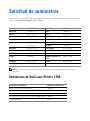 2
2
-
 3
3
-
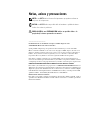 4
4
-
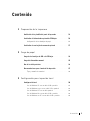 5
5
-
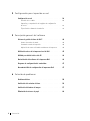 6
6
-
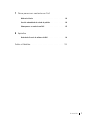 7
7
-
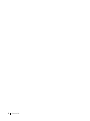 8
8
-
 9
9
-
 10
10
-
 11
11
-
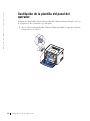 12
12
-
 13
13
-
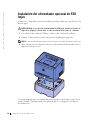 14
14
-
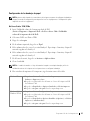 15
15
-
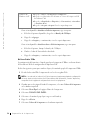 16
16
-
 17
17
-
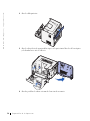 18
18
-
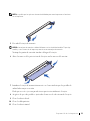 19
19
-
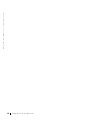 20
20
-
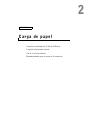 21
21
-
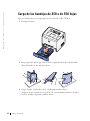 22
22
-
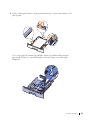 23
23
-
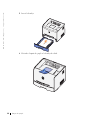 24
24
-
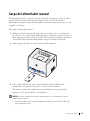 25
25
-
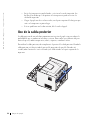 26
26
-
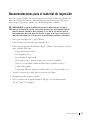 27
27
-
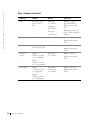 28
28
-
 29
29
-
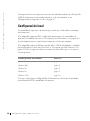 30
30
-
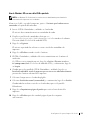 31
31
-
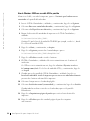 32
32
-
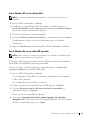 33
33
-
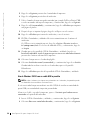 34
34
-
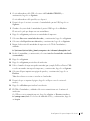 35
35
-
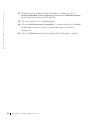 36
36
-
 37
37
-
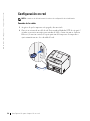 38
38
-
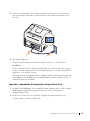 39
39
-
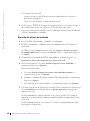 40
40
-
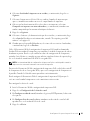 41
41
-
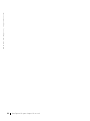 42
42
-
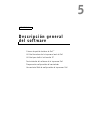 43
43
-
 44
44
-
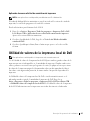 45
45
-
 46
46
-
 47
47
-
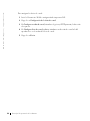 48
48
-
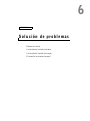 49
49
-
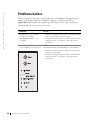 50
50
-
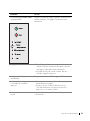 51
51
-
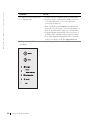 52
52
-
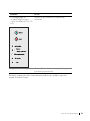 53
53
-
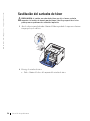 54
54
-
 55
55
-
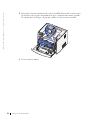 56
56
-
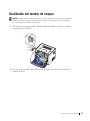 57
57
-
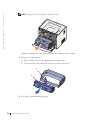 58
58
-
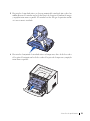 59
59
-
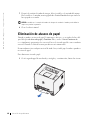 60
60
-
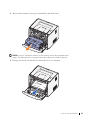 61
61
-
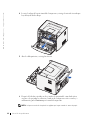 62
62
-
 63
63
-
 64
64
-
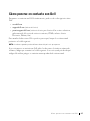 65
65
-
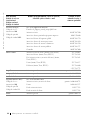 66
66
-
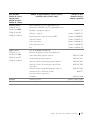 67
67
-
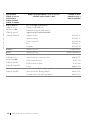 68
68
-
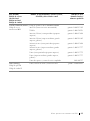 69
69
-
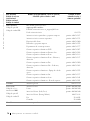 70
70
-
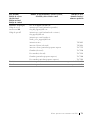 71
71
-
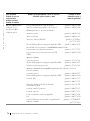 72
72
-
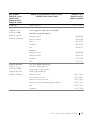 73
73
-
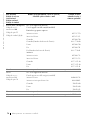 74
74
-
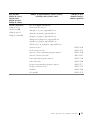 75
75
-
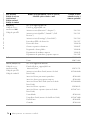 76
76
-
 77
77
-
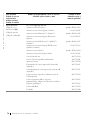 78
78
-
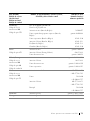 79
79
-
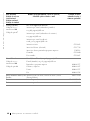 80
80
-
 81
81
-
 82
82
-
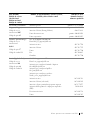 83
83
-
 84
84
-
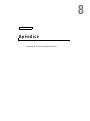 85
85
-
 86
86
-
 87
87
-
 88
88
-
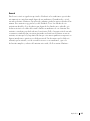 89
89
-
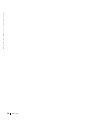 90
90
-
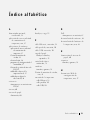 91
91
-
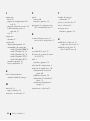 92
92
Dell 1700/n Mono Laser Printer El manual del propietario
- Tipo
- El manual del propietario
- Este manual también es adecuado para
Artículos relacionados
-
Dell 2230d/dn Mono Laser Printer Guía del usuario
-
Dell 2330d/dn Mono Laser Printer Guía del usuario
-
Dell 1710/n Mono Laser Printer Guía del usuario
-
Dell Vostro 1720 Guía del usuario
-
Dell 3110CN Guía del usuario
-
Dell 3115CN Guía del usuario
-
Dell 2350d/dn Mono Laser Printer Guía del usuario
-
Dell 5210N Manual de usuario
-
Dell 1710/n Mono Laser Printer El manual del propietario